ACRCFG
Используйте acrcfg для настройки параметров автоподключения сервера MetaFrame XP к ферме.
Синтаксис:
acrcfg [/server:servername | /farm] [/query | /q] acrcfg [/server:servername | /farm] [/enable:on | off] [/logging:on | off] acrcfg [/server:servername][/inherit:on |off] [/enable:on|off] [/logging:on|off] acrcfg [/?]
Параметры
servername - имя сервера MetaFrame XP
Опции
/query, /q
Запрос текущих настроек.
/server
Выбор сервера, для которого применяются остальные параметры командной строки. Сервер, указываемый параметром servername должен находиться в той же ферме, что и сервер, на котором выполняется эта команда. Эта опция и опция /farm взаимно исключающие. Если не указаны ни опция /server, ни опция /farm, то принимается локальный сервер.
/farm
Опция, указанная после /farm, применяется ко всей ферме.
/inherit:on | off
Для заимствования опций для сервера из настроек фермы, установите значение опции on. Для игнорирования настроек фермы укажите off. По умолчанию установлено on.
/enable:on | off
Для разрешения автоподключения укажите on. Серверы наследуют настройки фермы, если не указано /inherit:off. Для зпрета автоподключения севера к ферме установите /enable:off.
По умолчанию значение on как для сервера, так и для фермы.
/logging:on | off
Протоколирование пересоединений.
/?
Вывод подсказки по синтаксису для этой утилиты и значениям опций.
Замечания
Автоподключение сначала отключает разованный сеанс, а потом заново подключает. Пользователькая среда остается нетронутой.
Примеры
C:\>acrcfg /farm /enable:off Update successful C:\>acrcfg /farm /q Auto Client Reconnect Info for Server: Farm ENABLED: off C:\>acrcfg /inherit:off /enable:on /logging:on Update successful C:\>acrcfg /q Auto Client Reconnect Info for Server: Local Server INHERIT: off ENABLED: on LOGGING: on
Административный контроль за приложенями
Выборочный доступ. Если вы опубликовали приложение для отдельных пользователей или групп, они недоступны для других пользователей и групп.
Разрешение и запрещение приложений. Вы можете временно запретить использовать опубликованное приложение.
Размещение на нескольких серверах. При использовании Citrix Load Manager вы можете перенаправить соединение ICA на на наименее загруженный сервер (Citrix Load Manager доступен только в MetaFrame XPa и MetaFrame XPe)
Активация лицензий
Для завершения лицензирования вы должны активировать лицензии. До тех пор, пока лицензии не будут активированы, на сервере MetaFrame XP будут появляться напоминающие сообщения. Неверная устаревшая лицензия предотвращает подключение пользователей к серверу MetaFrame. Кроме того, вы не можете назначитьсерверу неактивированные лицензии.
Для активации лицензии вы должны ввести код активации в Citrix Management Console.
Щелкните правой кнопкой мыши на номере лицензии на закладке License Numbers и выберите Activate для инициирования процесса активации.
Для активации через веб
Выберите номер лиензии на закладке License Numbers в Citrix Management Console и выберите из меню Actions > Activate.
В диалоге Activate License щелкните Copy to Clipboard для копирования номера лицензии в буфер обмена.
Перейтиде к странице Citrix Activation System .
Введите номер лицензии (вставьте его из буфера обмена). CAS вернет код активации.
Скопируйте код активации в окно Activate License и щелкните OK.
После активации поле Status на закладке License Numbers будет иметь значение Activated.
Если изменения не появились в консоли, нажмите F5 или выберите View > Refresh.
ALTADDR
Используйте altaddr для запроса и установки альтернативного (внешнего) адерса IP для сервера MetaFrame XP. Альтернативный адрес сообщается клиентам ICA, которые его запрашивают, и используется для доступа к серверу, находящемузя за щажитным экраном.
Синтаксис
altaddr [/server:servername] [/set alternateaddress ] [/v] altaddr [/server:servername] [/set adapteraddress alternateaddress] [/v] altaddr [/server:servername] [/delete] [/v] altaddr [/server:servername] [/delete adapteraddress] [/v] altaddr [/?]
Параметры
servername
имя сервера MetaFrame XP
alternateaddress
альтернативный адрес IP для сервера MetaFrame XP.
adapteraddress
локальный адрес IP, которому назначается альтернативный адрес
Опции
/server:servername
Указывает имя сервера MetaFrame XP (servername), которому применяется альтернативный адрес. По умолчанию текущий сервер MetaFrame XP.
/set
Установка альтернативных адресов TCP/IP. Если указан адрес adapteraddress, то альтернативный адрес alternateaddress назначается только сетевому адаптеру с этим адресом.
/delete
Удаляет альтернативный адрес с указанного сервера. Если указан адрес адаптера, то удаляется альтернативный адрес только указанного адаптера.
/v
Вывод информации о выполняемых действиях
/?
Подсказка по утилите
Замечание
MetaFrame читает настройки альтернативного адреса для внешнего IP только при загрузке. Если вы использовали altaddr для изменения IP, вы должны перезапустить службу IMA. Однако, перезапуск IMA завершает все активные сеансы.
При запуске altaddr без параметров, эта утилита показывает информацию о текущих настроенных альтернативных адресах для указанного сервера.
Примеры
Установить альтернативный адрес 1.1.1.1:
altaddr /set 1.1.1.1
Установить альтернативный адрес 1.1.1.1 для интерфеса с адресом 1.1.1.1:
altaddr /set 1.1.1.1 1.1.1.1
Анонимные пользователи
При инсталляции MetaFrame XP создается особая группа Anonymous. По умолчанию она содержит 15 пользователей с иенами Anonx, где x это число из трех цифр от 000 до 014. Они имеют гостевые права.
Замечание. MetaFrame XP не может создавать анонимных пользователей на первичных и резервных контроллерах доменов. Вы не можете публиковать приложения для анонимного доступа, если MetaFrame XP установлен на контроллере домена.
Когда пользователь запускает приложене, настроенное для анонимных пользователей, сервер не требует для регистрации указания имени и пароля . Анонимным пользователям предоставляются минимальные привилегии со следующими свойствами, которые отличаются от свойств обычных пользователей:
Тайм-аут неактивности 10 минут
Завершение сеанса при отключении или по тайм-ауту
Пароль не требуется
Пользователь не может менять свой пароль
После завершения сеанса анонимного пользователя информация о нем не сохраняется. Сервер не поддерживает настройки рабочего стола, пользовательские файлы или иные ресурсы, создаваемые для обычных пользователей.
Анонимные пользователи, создаваемые при инсталляции MetaFrame XP, не требуют дополнительной настройки. Если вы хотите их изменить, используйте стандартные средства Windows управления учетными записями пользователей.
APP
App является интерпретатором скрипта для защищенного выполнения приложения. Используйте app для чтения скриптов исполнения, которые копируют стандартизованные файлы .ini в каталоги пользователей перед запуском приложения, или для выполнения очистки после завершения приложения.
Синтаксис
app scriptfilename
Параметр
scriptfilename
Имя скрипта, содержащие команды app (см. ниже)
Замечания
Если имя скрипта не указано, app возвращает ошибку. Оболочка выполнения приложения (Application Execution Shell) читает команды из файла скрипта и выполняет их в последовательном порядке. Файл скрипта должен находиться в каталоге %SystemRoot%\Scripts
Команды скрипта
copy sourcedirectory\filespec targetdirectory
Копирует файлы из каталога sourcedirectory в каталог targetdirectory. Filespec означает копируемые файлы и может включать в себя шаблоны (*,?).
delete directory\filespec
Удаляет файлы, принадлежащие пользователю, в указанном каталоге. Filespec означает копируемые файлы и может включать в себя шаблоны (*,?).
deleteall directory\filespec
Удаляет все файлы в указанном каталоге
execute
Выполняет программу, определенную командой path, из рабочего каталога, указанного в команде workdir.
path executablepath
Полное имя, включая маршрут, исполняемого файла.
workdir directory
Устанавливает рабочий каталог для программы, указанной в команде path.
Примеры
Следующий скрипт запускает программу Sol.exe:
PATH C:\Wtsrv\System32\Sol.exe WORKDIR C:\Temp EXECUTE
Следующий скрипт запускает Notepad.exe. После завершения программы скрипт удаляет файлы в каталоге Myapps\Data , созданные для пользователя, запустившего приложение:
PATH C:\Myapps\notepad.exe WORKDIR C:\Myapps\Data EXECUTE DELETE C:\Myapps\Data\*.*
Следующий скрипт копирует все файлы .wri из каатлога C:\Write\Files,запускает Write.exe из каталлога C:\Temp.wri, а после завершения удаляет оттуда все файлы:
PATH C:\Wtsrv\System32\Write.exe WORKDIR C:\Temp.wri COPY C:\Write\Files\*.wri C:\Temp.wri EXECUTE DELETEALL C:\Temp.wri\*.*
Application Launching and Embedding
Если вы не планируете использовать Citrix NFuse, но хотите доставлять опубликованные приложения на веб-страницы, вы можете использовать функцию внедрения приложений (Application Launching and Embedding). ALE позволяет пользователям запускать приложения, опубликованные на сервере
MetaFrame XP посредством щелчка по ссылке на веб-странице.
Подробнее оо ALE см. встроенную помощь к Citrix Management Console, а также руководство администратора клиента ICA Win32.
Ассоциирование приложения с типами файлов
Ассоциация применяется в следующих случаях:
Для использования редиректа контента
Для предоставления возможности открывать контент приложениями, опубликованными на серверах MetaFrame XP.
Важно. Если вы инсталлировали, а затем опубликовали приложения после инсталляции MetaFrame XP Feature Release 2, вы должны обновить ассоциации файлов в реестре сервера. Подробнее см. раздел ".
Ассоциация приложения с типами файлов делается на последнем экране Мастера Публикации или в свойствах опубликованного приложения. В зависимости от того, хотите ли вы использовать редирект контента, вам может потребоваться опубликовать приложение несколько раз.
Следуйте следующей процедуре для ассоциирования типов файлов:
При использовании Мастера Публикации:
Откройте Citrix Management Console.
Если вы еще не опубликовали приложение, из меню Actions выберите New > Published Application.
Следуйте укзаниям Мастера
На последней странице выберите типы файлов, которые вы хотите ассоциировать с этим приложением.
Замечание. При ассоциировании типа файла с опубликованным приложением могут быть затронутыми сразу несколько расширений. Так, при асоциифрования типа Word document помимо расширения .doc затрагиваются и другие расширения.
Щелкните Finish для завершение.
Для изменения ассоциации уже опубликованного приложения:
Откройте Citrix Management Console.
Раскройте в левой панели узел Applications
Щелкните правой кнопкой мыши на приложении и выберите из меню Properties
На закладке Content Redirection выберите типы файлов, которые вы хотите ассоциировать с этим приложенем.
По завершении щелкните OK.
AUDITLOG
auditlog генерирует отчеты об активности регистрации и выходе пользователей для сервера MetaFrame на основе журнала событий безопасности. Для использования аудита вы должны сначала включить аудит регистрации и завершения сеансов. Вы можете направить вывод отчета в файл.
Синтаксис
auditlog [username | session] [/eventlog:filename] [/before:mm/dd/yy] [/after:mm/dd/yy] [[/write:filename] | [/detail | /time] [/all]]
auditlog [username | session] [/eventlog:filename] [/before:mm/dd/yy] [/after:mm/dd/yy] [[/write:filename] | [/detail] | [/fail ] | [ /all]]
auditlog [/clear:filename]
auditlog [/?]
Параметры
filename
Имя файла
session
Идентификатор сеанса, для которого следует выдать отчет.
mm/dd/yy
Месяц, день и год (двумя цифрами) для ограничения отчета
username
Имя пользователя, для которого следует выдать отчет.
Опции
/eventlog:filename
Имя копии журнала событий, используемого для аудита. Вы можете сделать резервную копию журнала из Event Log Viewer.
/before:mm/dd/yy
Выдать отчет по событиям, произошедшим до указанной даты
/after:mm/dd/yy
Выдать отчет по событиям, произошедшим после указанной даты
/write:filename
Указывает имя файла для вывода отчета. Создается файл с разделителями, который вы можете испортировать в электронную таблицу для статистики и анализа. Отчет генерируется по каждому пользователю и содержит время регистрации и завершения сеанса. Если файл существует, то отчет добавляется в конец файла.
/time
Генерировать отчет об активности регистрации и завершения сеансов по каждому пользователю, выводя время регистрации и завершения, а также продолжительность сеанса. Полезно для сбора статистики по пользователям.
/fail
Отчет обо всех ошибочных попытках регистрации
/all
Генерирует отчет обо всех событиях регистрации и завершения сеанса
/detail
Подробный отчет
/clear:filename
Сохраняет текущий журнал в указанынй файл и журнал событий. Эта опция не работает, если файл уже существует.
/?
Вывод подсказки по утилите
Автоматическая инсталляция серверов MetaFrame XP
Вы можете настроить автоматическую установку MetaFrame без вмешательства пользователя следующими способами:
Применить трансформы к базе данных установки. Трансформы изменяют установочные пакеты и применяют к ним установленныие вами значения во время инсталляции. Примеры трансформ находятся в каталоге Support\Install на CD-ROM.
Создать файл ответов, который содержит ответы на вопросы во время инсталляции. Пример файла находится в каталоге Support\Install.
Автоматическое создание клиентских принтеров для DOS и WinCE
MetaFrame XP предусматривает автоматическое создание принтеров для пользователей DOS и WinCE. Автоматически созданные принтеры появляются в виде clientname#LPTx, где х представляет собой номер параллельного порта, к которому подключен принтер.
Сервер MetaFrame XP посылает данные на устройство клиента, чтобы сделать принтер доступным в сеансе ICA. Вы можете увидеть состояние принтеров клиентов DOS и WinCE из консоли в диалоге Client Printers. В этом диалоге слово <downloaded> появляется в списке тогда, когда информация для настройки принтера отправлена от сервера на устройство клиента. Используйте диалог Client Printers для добавления, удаления, сброса, редактирования и уаделения настройки для принтеров клиентов DOS и WinCE.
Эти принтеры доступны только для индивидуальных клиентов. Клиентский принтер видим в приложениях только на время работы сеанса ICA пользователя.
Автоматическое восстановление сеанса ICA
Если сеанс ICA отключился по причине ненадежности сети или ее высокой латентности, обрыва телефонной связи , то это снижает производительность пользователей, который вынуждены вручную восстанавливать соединение.
Возможность автовосстановления связи позволяет обнаруживать разорванные соединения ICA и автоматически их восстанавливать для подсоединения к отключенному сеансу. Если эта возможность включена, пользователям не требуется вручную повторно подключаться и снова вводить свои учетные данные. Автовосстановление по TCP поддерживают клиенты ICA для Win32, WinCE и Java (только в виде апплетов). Автовосстанвление работает также для анонимных соединений. Автовосстановление не работает для ICA Client Object.
В этом разделе описаны аспекты,
В этом разделе описаны аспекты, связанные с браузингом ICA при работе серверов MetaFrame XP в смешанном режиме совместно с серверами MetaFrame 1.8. Подробнее см. ""
При использовании смешанного режима вы должны создать две разных фермы - одну только для серверов MetaFrame 1.8, а вторую - только для серверов MetaFrame XP.
В смешанном режиме обе фермы видны как единая, поскольку браузеры ICA в каждой ферме объединяют информацию и сервер MetaFrame XP становится главным браузером для обеих ферм. Главный браузер содержит информацию об опубликованных приложениях на каждом сервере.
Замечание. На сервере MetaFrame 1.8 служба ICA Browser является системной службой. На сервере MetaFrame XP, ICA Browser является подсистемой службы IMA Service, которая отвечает на запросы клиентов ICA. В этой главе ссылка на браузер ICA относится как к службе, так и к подсистеме.
Когда пользователь запускает опубликованное приложение в ферме MetaFrame 1.8, клиент ICA спрашивает у главного браузера адрес сервера, обслуживающего приложение. Клиент также использует главный браузер для заказных соединений.
В смешанном режиме клиенты ICA могут связываться с одним главным броаузером для подключения к серверам из разных ферм. Клиент образается к главному браузеру через браузер ICA по протоколу TCP/IP.
Если вы выбрали работу в смешанном режиме, вы разрешили ферме MetaFrame XP отвечать на широковещательные запросы от клиентов ICA, использующих функцию автобнаружения серверов. По умолчанию, на широковещательные запросы отвечает только главный браузер и серверы RAS; на остальных серверах ответ на широковещательные рассылки запрещен.
Подробнее см. ""
При использовании TCP/IP+HTTP клиенты не посылают широковещательных запросов.
Браузинг ICA
Браузинг ICA - это процесс, в котором клиент ICA передает данные для поиска в сети серверов MetaFrame и получения информации об опубликованных приложениях.
Для браузинга ICA клиенты в зависимости от протокола браузинга используют службу Citrix XML Service или ICA Browser.
Браузинг проиходит в следующих случаях:
Пользователи запускают опубликованные приложения. Клиенты ICA посылают запрос на поиск приложения на сервере MetaFrame. При использовании Citrix Load Manager, клиент получает адрес наименее загруженного приложения
Пользователи пытаются получить список наборов приложений в мастере Find New Application Set в Program Neighborhood.
Пользователь выбирает сервер или опубликованное приложение в мастере Add New ICA Connection при создании нового соединения.
 |
Браузер ICA выдает список серверов и опубликованных приложений при создании нового соединения ICA в клиенте ICA Win32 |
CHANGE CLIENT
Изменяет настройки переназначения дисков и портов для устройства клиента ICA.
Синтаксис
change client [/view | /flush | /current]
change client [{/default | [/default_drives] | [/default_printers]} [/ascending]] [/noremap] [/persistent] [/force_prt_todef]
change client [/delete host_device] [host_device client_device] [/?]
Параметры
host_device
Имя устройства на хост-сервере, которое должно быть оображено на клиентское устройство
client_device
Имя устройства клиента
Опции
/view
Вывод списка всех доступных устройств клиента
/flush
Сброс кеша переназначений. Это вызывает ресинхронизацию сервера и клиента. См. Замечания
/current
Вывод текущих настроек
/default
Сброс переназначений в значения по умолчанию
/default_drives
Сброс переназначений драйвов в значения по умолчанию
/default_printers
Сброс переназначений принтеров в значения по умолчанию
/ascending
Использует поиск по возрастанию доступных драйвов и принтеров для отображения. Эта опция применяется только совместно с /default, /default_drives или /default_printer.
/noremap
Если указано, то драйвы клиента, конфликтующие с драйвам MetaFrame, не будут отображаться.
/persistent
Сохраняет текщее переназначение драйвов в профиле пользователя.
/force_prt_todef
Делает принтером по умолчанию для сеанса клиента принтер, используемый по умолчанию в рабочем столе Windows клиента.
/delete host_device
Удаляет переназначение драйвов на host_device.
/? (help)
Подсказка
Замечания
Ввод change client без параметров выодит текущие настройки переназначений; это эквивалентно команде client /current.
Используйте change client host_device client_device для создания отображений драйвов. Эта команда отображает букву драйва клиента client_device на букву host_device. Например, команда change client v: c: отображает букву клиента C на букву V на сервере MetaFrame.
Опция /view отображает имя ресурса с общим доступом, его тип и комментарий. Типичный вывод команды change client /view :
C:>change client /view Available Shares on client connection ICA-tcp#7 Sharename Type Comment \\Client\A: Disk Floppy \\Client\C: Disk FixedDrive \\Client\D: Disk CdRom \\Client\LPT1: Printer Parallel Printer \\Client\COM1: Printer Serial Printer
Опция / flush очищает кеш переназначений драйвов. Этот кеш используется для ускорения доступа к драйвам клиента, сохраняя копию данных на сервере. Тайм-аут кеша установлен в 10 минут для жестких дисков, и 5 секунд для данных дискетт. Если устройство клиента использует многозадачную операционую систему, и файлы создаются или меняются, то сервер MetaFrame об этом не знает. Очистка кеша принуждает сервер синхронизироваться с данными клиента.
Опция /default переназначает драйвы и принтеры на устройстве клиента на драйвы и принтеры на сервере MetaFrame. Драйвы A и B всегда соответствуют драйвам A и B сервера. Жесткие диски переназначаются соответствующим буквам, если они доступны на сервере. Если буква уже используется сервером, по умолчанию берется следующая свободная буква. Например, если обе машины имеют драйвы C и D, драйвы клиента C и D переназначаются на V и U. Порядок переназначения можно изменить опциями /ascending и /noremap.
Опция /default_printers сбрасывает переназначение принтеров в переназначение по умолчанию. /default_printers пытается переназначить каждый принтер клиента один к одному. Например, порты клиента LPT1 и LPT1 переназначаются на порты сервера LPT1 и LPT1. Если указана опция /ascending, то переназначение осуществляется в восходящем порядке.
Опция /default_drives сбрасывает переназначение драйвов в умолчательное состояние. /default_drives пытается переназначить драйвы один-к-одному. Например, драйвы клиента A и B переназначаются на драйвы сервера A и B. Жесткие диски отображаются на соответствующие буквы.
Опция /ascending вызывает выполнение отображения в возрастающем порядке букв. Например, если доступные драйвы сервера имеют буквы I и J, то драйвы C и D будут отображены на буквы I и J соответственно.
Опция /noremap заставляет переназначение пропускать буквы, уже занятые на сервере. Например, если сервер имеет букву C, но не имеет D, то драйв С клиента отобразится на букву D на сервере, но драйв D клиента не отобразится.
Опция /persistent заставляет сохранить текущее переназначение в профиле пользователя. Однако, может возникнуть ошибка, если пользователь позже подключится с устройства, имеющего иную дисковую конфигурацию.
Опция /force_prt_todef устанавливает принтер по умолчанию, используемый в сеансе ICA. В качестве этого принтера принимается принтер, объявленный на рабочем столе Windows пользователя как принтер по умолчанию.
CHFARM
Используется для изменения членства сервера в ферме
Синтаксис
chfarm
Замечания
Используйте chfarm если вы хотите перенести сервер из одной фермы в другую. Вы можете перенести сервер в уже сушествующую феорму или создать новую в момент переноса. Перед переносом сервера рекомендуется сделать резервирование хранилища данных.
Важно. Если перемещаемый сервер содержит информацию для базы данных Resource Manager , обновите эту базу до переноса сервера. Иначе вы потеряете около 24 часа данных.
Утилита chfarm инсталлирована в каталоге %program files%\citrix\system32\citrix\IMA.
При запуске chfarm вы должны указать имя и пароль начального администратора Citrix сервера. Chfarm останавливает службу IMA на сервере. Появляется диалог конфигурации хранилища данных. На первой странице вы можете выбрать присоединение к существующей ферме или создать новую ферму.
Далее вы можете указать существующее хранилище данных (если вы присоединяетесь к существующней ферме), или настроить новое (при создании новой фермы).
Если вы сделали отмену на этапе конфигурации хранилища, сервер возвращается в первоначальное состояние и пересоединяется к старой ферме.
После смены членства перезагрузите сервер.
Не удаляйте из фермы сервер, содержащий хранилище данных.
Число лицензий в пуле
Для упрощения управления лицензиями MetaFrame XP всегда помещает лицензии в общий пул. По умолчанию все серверы MetaFrame XP берут лицензии из этого пула в случае появления новых соединений или новых серверов.
Например, когда дополнительные пользователи подключаются к серверу MetaFrame XP, он берет лицензии на соединение из пула. Если вы загружаете сервер, который был в офф-лайне, он также берет лицензию из пула.
Что включено в MetaFrame XPa
Load Manager
Вы можете настроить, следить и распределять нагрузку на несколько серверов, чтобы пользователи могли быстро и эффективно запускать приложения. Вы можете определять критерии, по которым определяется наименее загруженный сервер, который лучше всего подходит для запуска приложения. Load Manager таже повышает доступность приложения. Настроив пл серверов, способных запускать приложение пользователя, вы можете легко останавливать отдельные сервера для техобслуживания или добавлять новые серверы для повышения производительности без ущерба для доступности.
Load Manager устанавливается автоматически при инсталляции MetaFrame XPa.
Что включено в MetaFrame XPe
MetaFrame XPe предназначен для крупных организаций и многонациональных корпораций, которые вынуждены иметь дело с большими сетями, включающие разнообразные устройства и операционные системы. Лицензия MetaFrame XPe разрешает все возможности MetaFrame XPa, а также:
Системный мониторинг и анализ с помощью Resource Manager
Пакетирование и доставка приложение с помощью Installation Manager
Управление с помощью Network Manager и иных консолей упрвления на базе SNMP
Аггрегирование приложений из нескольких ферм с использованием Enterprise Services for NFuse
Resource Manager
Resource Manager позволяет собирать, отображать и анализировать данные о производительности системы, использовании приложений и активности пользователей. Resource Manager позволяет следить за большим числом системных и сетевых событий. Если значение метрики превышает допутимые пределы, Resource Manager может предупреждать вас об этом по электронной почте или пейджеру. Вы также можете хранить собранные данные во внешней базе данных и использовать их для исторического анализа и выписки счетов.
Network Manager
Network Manager позволяет удаленно управлять и наблюдать за состоянием серверов MetaFrame XPe с помощью сторонних утилит управления SNMP. Network Manager состоит из агента SNMP и плагинов для поддерживаемых консолей SNMP. Используя консоли третьих производителей, вы можете завершать процессы на серверах MetaFrame XPe, посылать сообщения, завершать и отключать активные сеансы пользователей.
Installation Manager
Вы можете использовать Installation Manager для инсталляции приложений на серверах в ферме серверов MetaFrame XP из центрального места. Installation Manager позволяет установить пакет приложения, например, Microsoft Office 2000, с одного сервера на все серверы в домене или ферме. Используйте Installation Manager если вам необходимо развернуть приложения, файлы, пакеты обновлений или программные заплаты на нескольких серверах. Вы можете автоматизировать процесс установки, разрешив репликацию опубликованных приложений на серверах MetaFrame XP во всей организации. Это позволит съэкономить время и уменьшить количество ошибок.
Enterprise Services for NFuse
Enterprise Services for NFuse расширяет NFuse Classic предоставляя пользвателям ресурсы, опубликованные на разных серверах MetaFrame, на одной веб-странице. Это называется агрегированием.
Что включено в MetaFrame XPs
Citrix MetaFrame XPs предполагает выполнение приложений на центральном сервере. В этом разделе описаны компоненты MetaFrame XPs.
MetaFrame XP
MetaFrame XP является серверным копонентом. Вы инсталлируете на одном или нескольких серверах, а затем инсталлируете и публикуете приложения. Для каждой фермы серверов вам необходимо база данных, называемая хранилищем данных. MetaFrame XP использует ее для централизации информации о серверах, приложениях, администраторах во всей ферме. В качестве СУБД вы можете использовать Oracle, Microsoft SQL Server или IBM DB2. В качестве альтернативы вы можете использовать Microsoft Access,входящий в состав сервера Windows.
Citrix Management Console
Вы можете установить Citrix Management Console на серверы MetaFrame XP или самостоятельно на любую рабочую станцию Windows NT, Windows XP или Windows 2000 для удаленного администрирования фермы серверов MetaFrame XP .
Клиенты ICA
После установки MetaFrame XP и опубликования ваших ресурсов, вы можете подключаться к серверу с помощью любого клиента, включая:
Все платформы Windows platforms (включая Windows 3.1 и Windows XP)
Java
Linux и UNIX
Windows CE и Windows-терминалы
DOS
OS/2 W arp
Macintosh
Citrix постоянно обновляет клиентов ICA. Периодически проверяйте на веб-сайте Citrix новые версии клиентов
NFuse Classic
С помощью NFuse Classic вы можете создавать самостоятельные веб-сайты для доступа к приложениям или веб-сайты, которые можно интегрировать в ваш корпоративный портал. Развертывание NFuse Classic включает взаимодействие трех сетевых компонентов:
Фермы серверов MetaFrame
Веб-сервера, на который вы устанавливаете NFuse Classic
Устройство клиента с веб-браузером и клиент ICA Client
Citrix Secure Gateway
Citrix Secure Gateway является защищенным шлюзом для коммуникаций ICA. Вы можете защитить весь траффик между серверами MetaFrame XP и клиентом ICA, поддерживающим SSL. Использование Citrix Secure Gateway облегчает прохождение защитных экранов и обеспечивает высокий уровень безпаности.
Для использования Citrix Secure Gateway вам необходимы дополнительные компоненты:
Secure Ticket Authority server.
A Secure Gateway server.
Эти компоненты находятся на CD-ROM "MetaFrame XP Components".
Citrix SSL Relay
Если вы хотите обеспечить безопасность всех коммуникаций в своей среде используя шифрование SSL или TLS, вы можете использовать SSL Relay для безопасной коммуникации между клиентами ICA, NFuse Classic и серверами MetaFrame XP.
Для развертывания SSL Relay вам необходимы сертификаты на каждом сервере MetaFrame XP или NFuse Classic.
Чтобы сделать сетевые принтеры доступными для пользователей ICA
Импортируйте сетевые принтеры из сетевого сервера печати в ферму. В Citrix Management Console выберите Printer Management, выберте закладку Network Print Servers и выберите Import Network Print Server. Укажите испортируемый сервер печати.
По завершении операции сервер печати появится на закладке Network Print Servers.
Устанвоите драйверы печати для сетевых притеров на сервре MetaFrame XP. Используйте команду Replicate Drivers для распространения драйверов по всем серверам фермы.
Назначьте принтеры пользователям. Выберите принтер на закладке Printersи выберите Auto-Creation. Укажите домен и ыберите группы и пользователей, которым требуется этот принтер. При регистрации такого пользователя на сервере MetaFrame XP, принтер становится доступным в сеансе ICA, как будто он инсталлирован на клиентском устройстве.
Для настройки дополнительных принтеров, выберите принтер, который вы уже назначили пользователям, выберите команду Copy Auto Creation Settings, и скопируйте настройки на остальные принтеры.
Если необходимо, сделайте отображение драйверов принтеров на драйверы клиентов. Подробнее см. раздел ""
Citrix Management Console
Citrix Management Console является центральной консолью, которую вы используете для мониторинга и управления фермами серверов MetaFrame XP. Citrix Management Console является приложением Java.
Возможности консоли зависят от установленного и лицензированного семейства MetaFrame XP. Команды, элементы управления и функции зависят от установленных компонентов. Инсталляция MetaFrame XP устанавливает консоль по умолчанию на каждый сервер MetaFrame XP.
Консоль используется для выполнения следующих задач:
Настройка сервера и фермы
Создание учетных записей администраторов Citrix и предоставления им доступа к отдельным задачам.
Создание политик для пользователей и групп
Просмотр информации о текущих сеансах, пользователях, процессах
Настройка и управления принтерами для клиентов ICA
Публикация приложений и мониторинг их использования
Ввод, активация и назначение лицензий
Мониторинг, сброс, отключение и переподключение сеансов ICA
Отправка сообщений пользователям и установление теневых сеансов
Использование мышей с колесиками не поддерживается в консоли.
Для использования Citrix Management Console вы должны иметь привилегии администратора.
Citrix Web Console
Citrix Web Console позволяет наблюдать за серверами фермы MetaFrame XP используя веб-браузер. Вы можете просматривать информацию о ферме, включая активные сеансы, опубликованные приложения, серверы, пользователей.
С помощью Web console вы можете управлять сеансами - отключать их, включать теневые сеансы, посылатьсообщения пользователям.
Вы можете установить Web console на серверы с MetaFrame XP или на серверы без MetaFrame XP. Запустите с СD Autorun и выберите опцию установки Web console. Сервер Web console должне находиться в том же контексте безопасности, что и сервер MetaFrame. Локальные учетные записи работают только при установке Web console на сервер MetaFrame. Нельзя использовать учетные данные Novell Directory Services (NDS).
Подробнее об использовании веб-консоли см. ""
Citrix Web Console поддерживает Microsoft Internet Explorer 4.0 и последние веб-браузеры. Для использования Citrix Web Console сервер должен иметь установленную службу Microsoft Internet Information Services (IIS) 5.0.
Важно. Citrix Web Console не шифрует информацию, пересылаемую веб-браузерам. При регистрации пользователя на веб-консоли учетные данные передаются открытым текстом. Для максимальной безопасности настройте браузер и IIS на использование SSL.
CLICENSE
С помощью этой утилиты вы можете добвлять, удалять, запрашивать и сопровождать информацию о лицензиях в ферме серверов MetaFrame XP
Синтаксис
clicense [add serial_number] clicense [remove license_string] clicense [force_remove license_string] clicense [activate license_string activation_code] clicense [assign license_set_id server_name number_to_assign] clicense [strings] clicense [products] clicense [connections] clicense [servers_using license_set_id] clicense [in_use_by server_name] clicense [in_set license_set_id] clicense [sets_in license_string] clicense [assigned_to server_name] clicense [servers_assigned license_set_id] clicense [available_for_assignment license_set_id] clicense [read_db [file_name]] clicense [refresh] clicense [help option]
Параметры
activation_code
Код активации лицензии. Этот код вы получаете из системы активации Citrix Product Activation System (http://www.citrix.com/activate).
file_name
Имя файла базы данных лицензий
option
Имя опции clicense.
license_string
Номер лицензии - строка в формте xxxxx-xxxxx-xxxxx-xxxxx-xxxxx-xxxxx-xxxxx. Каждый номер лицензии состоит из пяти групп символов по 5 символов в каждой.
license_set_id
Илентификатор набора лицензий
number_to_assign
Число лицензий, назначаемых определенному серверу
serial_number
Серийный номер лицензии. Жтот номер находится на упаковке.
server_name
Имя или адрес IP сервера MetaFrame XP. Для указания локального сервера используйте точку (.)
Опции
add serial_number
Добавляет серийные номера в хранилище лицензий. Возвращает строку добавленной лицензии.
remove license_string
Удаляет лицензию из хранилища, если она не используется.
force_remove license_string
Принудительное удаление лицензии из хранилища. Активные назначения удалются.
activate license_string activation_code
Активирует лицензию в хранилище.
assign license_set_id server_name number_to_assign
Назначает лицензии из указанного набора для указанного сервера. Для указания локального сервера используйте точку (.)
products
Вывод списка всех установленных лицензий на продукты
connections
Вывод списка всех установленных лицензий на соединения
servers_using license_set_id
Выводит список серверов, использующих лицензию из указанного набора.
in_use_by server_name
Запрашивает и выводит наборы лицензий, используемых указанным сервером.
in_set license_set_id
Выводит список строк, составляющих набор
sets_in license_string
Список всех наборов лицензий, в которые входит строка
assigned_to server_name
Выводит наборы лицензий, назначенные указанному серверу
servers_assigned license_set_id
Выводит серверы, которым назначен указанный набор лицензий
available_for_assignment license_set_id
Выводит список активированных лицензий в наборе, которые могут быть назначены.
read_db [file_name]
Читает файл конфигурации базы данных лицензий в хранилище лицензий. Если имя файла указано, то в хранилище записываются только имена, начинающиеся с указанного имени файла.
refresh
Обновляет данные о лицензиях.
help option
Вывод подсказки по указанной опции option
Замечания
Citrix Management Console предосталяет графический пользовательский интерфейс с той же самой функциональностью, что и эта команда.
Эта команда доступна только членам группы администраторов Citrix
CLTPRINT
Используйте cltprint для установки числа потоков печати для спулера клиента
Синтаксис
cltprint [/q] [/pipes:nn] [/?]
Опции
/q
Вывод информации о текщих потоках
/pipes:nn
Установка числа потоков. Число nn должно быть в диапазоне от 10 до 63.
/?
Подсказка
Замечания
Потоки используются для отправки данных от приложений на спулеры клиентских принтеров. Число потоков определяет число заданий, которое можно одновременно направить в спулер.
По умолчанию установлено 10 потоков.
После изменения значения необходимо остановить и перезапустить службу Spooler.
CTXXMLSS
Используйте ctxxmlss для изменения номера порта службы Citrix XML Service
Синтаксис
ctxxmlss [/rnnn] [/u] [/knnn] [/?]
Опции
/rnnn
Меняет номер порта службы Citrix XML Service на nnn.
/u
Удаляет службу Citrix XML Service из памяти.
/knnn
Удерживает соединение постоянным в течении nnn секунд. По умолчанию 9 сек.
/?
Подсказка
Данные, отображаемые в Citrix Management Console
Консоль состоит из окна, разделенного на две части, называемых панелями.
В левой панели показана иерархическая структура компонентов фермы
В правой панели выводится информация о выбраннов в левой панели компоненте

Дерево
Иерархический список объектов в левой панели представлен в виде дерева, с ветвями начиная с корневого объекта. Этот вид аналогичен Windows Explorer и Microsoft Management Console.
Объект в самом верху представляет собой ферму. Следующим уровнем иерархии являются различные компоненты фермы. Эти объекты называются узлами (nodes). В MetaFrame XP это Applications (приложения), Printer Management (управление принтерами), Licenses (лицензии) и Servers (серверы).
Закладки
В правой панели консоль отображает один или несколько экранов, называемых закладками, поскольку они меют сверху вырез в форме закладки. Состав и количество закладок зависит от выбранного объекта в левой панели. На каждой закладке вверху отображается ее имя. Для переключения на другую закладку щелкните ее имя.
В большинстве случае в правой панели видна закладка Contents, отображающая объекты, находящиеся внутри выбранного узла. Вы можете дважды щелкнуть на объекте для его открытия; это операция аналогичная раскрытию узла в левой панели и выбора индивидуальных объектов.
Деинсталляция сервера
Если вы хотите удалить сервер из фермы, Citrix рекомендует сделать деинсталляцию MetaFrame. Это удалит информацию о сервере из хранилища данных и из списка серверов, отображаемых в Citrix Management Console.
Вы можете удалить MetaFrame XP через Add/Remove Programs в Панели Управления или командой msiexec.
Перед удалением MetaFrame XP закройте все сеансы ICA и выйдите из всех программ.
Для изменения номера порта службы XML после установки
Эта процедура применяется только в том случае, если вы не хотите своместно использовать порт с IIS. Если во время установки вы указали порт, отличный от исползуемого по умолчанию “Share with IIS” , вы можете изменить его используя Citrix Management Console. Однако, если вы хотите изменить настройку для совместного использования порта с IIS после установки MetaFrame XP, вы должны следовать нижеприведенным инструкциям.
Щелкните иконку Services в Панели Управления и остановите службу Citrix XML Service. На сервере Windows 2000 эта иконка находится в Панели Управления в папке Administrative Tools.
Введите с командной строки ctxxmlss /u для выгрузки службы Citrix из памяти.
Введите ctxxmlss /rnn, где nn является номером порта, который вы хотите использовать. Например, ctxxmlss /r88 заставляет службу Citrix XML использовать порт TCP/IP 88.
Перезапустите службу Citrix XML из Панели Управления.
Для настройки SSL Relay
Получите сертификат сервера
Если нужно, измените номер порта SSL Relay.
Установите сертификат на сервер SSL Relay.
Выберите допустимые шифры (ciphersuites). За инструкциями обратитесь к справке утилиты SSL Relay Configuration.
Измените целевой адрес или порт, или добавьте дополнительные адреса.
Для ограничения числа одновременых соединений в ферме:
В Citrix Management Console щекните правой кнопкой на узле фермы и выберите из контекстного меню Properties.
В окне Properties выберите закладку Connection Limits.
Выберите Maximum connections per user и введите максимальное число одновременных соединений, допустимых для каждого пользователя.
Если вы хотите, чтобы ограничения применялись для всех, включая локальных администраторов, усановите опцию Enforce limit on administrators.
Щелкните OK для применения изменений.
Для публикации приложения или рабочего стола с ограничениями:
В Citrix Management Console выберите Actions > New > Published Application для заупска Мастера Публикации.
Следуйте инструкциям мастера
В окне Concurrent Instances выберите одну или несколько из следующих опций:
Limit instances allowed to run in server farm (Ограничить количество экземпляров, выполняемых во всей ферме) - выберите для ограничения максимального числа приложений, которые могут выполняться во всей ферме (независимо от того, кто их запустил).
Allow only one instance of application for each user (Разрешить пользователям запускат только по одному экземпляру) - выберите, чтобы каждый пользователь мог запускать не более одного экземпляра приложения одновременно.
После ввода всей требуемой информации, щелкните Finish.
Для ручной настройки службы Citrix XML соместно с IIS использовать порт TCP
Остановите службу Citrix XML
Введите с командной строки ctxxmlss /u для вугрузки службы из памяти.
Скопируйте файлы Wpnbr.dll и Ctxxmlss.txt в каталог скриптов IIS на веб-сервере. Эти файлы устанволены в каталоге %SystemRoot%\System32\ . Каталог скриптов по умолчанию %RootDrive%\inetpub\scripts.
Используйте Internet Service Manager для предоставлению этим файлам доступа на чтение и запись.
Перезапустите веб-сервер
Для установки Feature Release 2, Service Pack 2 и других компонентов Citrix
Перед началом инсталляции, сделайте следующее:
Убедитесь, что на сервере нет активных сеансов ICA
Если сервер MetaFrame XP является непрямым сервером, который общается с хранилищем данных через промедуточный сервер, вы должны сначала обновить промежуточный (прямой) сервер.
Вставьте CD "MetaFrame XP" в CD-ROM. Если не включен автозапуск, запустите d:\autorun.exe с комадной строки (замените d буквой привода CD ).
На основном экране щелкните Install or update MetaFrame, а затем щелкните MetaFrame XP Feature Release 2 для установки Feature Release 2 и Service Pack 2 на сервере MetaFrame XP.
На основном экране щелкните Other tools and components, затем Administration tools и выберите следующее:
Citrix Management Console для установки консоли на рабочей станции (не на сервере MetaFrame XP).
Citrix Web Console для установки веб-консоли на сервер MetaFrame XP с Internet Information Services 5.0
На основном экране щелкните Other tools and components, далее Network Manager plugins для выбора плагинов SNMP для NetView, OpenView и Unicenter TNG.
На основном экране щелкните Browse CD для доступа к другой информации и утилитам, включая полную документацию MetaFrame XP в каталоге Docs.
После выбора опции мастер проведет вас через процесс инсталляции. По завершении установки перезагрузите систему.
Для установки ограничения уже опубликованного приложения или рабочего стола:
В Citrix Management Console щелкните правой кнопкой на опубликованном приложении и выберите Properties.
В диалоге Properties выберите закладку Application Limits.
Настройте следующие опции:
Limit instances allowed to run in server farm (Ограничить количество экземпляров, выполняемых во всей ферме) - выберите для ограничения максимального числа приложений, которые могут выполняться во всей ферме (независимо от того, кто их запустил).
Allow only one instance of application for each user (Разрешить пользователям запускат только по одному экземпляру) - выберите, чтобы каждый пользователь мог запускать не более одного экземпляра приложения одновременно.
Щелкните OK для применения изменений
Для загрузки пакета обновлений
В веб-браузере откройте сайт и щелкните ссылку Download.
На странице загрузки щелкните ссылку “Hotfixes, Service Packs and more”
Выберите MetaFrame XP для Windows и щелкните Go!
Выберите пакет, который вы хотите загрузить.
Дважды щелкните на загруженный файл, чтобы разархивировать установочные файлы. Запомните каталог и щелкните Unzip.
В каталоге, сождержащем разархивированные файлы, запустите Setup и следуйте инструкциям
Добавление клиентов в базу данных обновлений
При появлении новых клиентов добавляйте их в базу данных обновлений. Свежие версии клиентов ICA вы можете получить на сайте Citrix .
Из меню Client выберите New для вывода окна Description.

В поле Client Installation File выберите файл Update.ini. При запуске ICA Client Distribution вы можете найти его в каталоге System32\Clients\Ica. Этот файл также находится на диске "MetaFrame XP Components"
Появится наименование клиента, номер модели и номер версии. В поле Comment содержится описание нового клиента. Щелкните Next.
Появится диалог Update Options
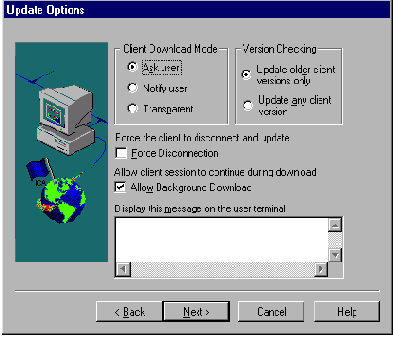
Здесь вы можете указать, как процесс обновления будет выгялдеть для клиента. Отображаются опции, общие для всей базы данных обновлений. Здесь вы можете указать индивидуальные настройки.
Завершив настройку, щелкните Next.
Появится диалог Event Logging.

Здесь вы можете настроить индивидуальные опции протоколирования.
Щелкните Next.
Появится диалог Enable Client.

База данных может содержать несколько версий одного и того же клиента для одного продукта и модели. Например, при выпуске новой версии клиента ICA Win16, вы можете добавить его в базу данных. Однако, разрешить можно только одну версию клиента.
Щелкните Finish для копирования инсталляционных файлов в базу данных.
Добавление лицензий
Используйте Citrix Management Console для ввода каждого серийного номера. Из меню Actions выберите New > License или щелните иконку Add License на панели инструментов.
Введите серийный номер в точности так, как он напечатан, включая дефисы между группами символов.
После ввода номера отображаются на закладке License Numbers в виде введенного вами серийного номера, продолженного 11-ю дополнительными символами, которые генерирует система лицензирования.
При первом вводе лицензии она не активируется. В столбце Status закладки License Numbers отображается количество льготных дней, оставшихся до истечения срока, если вы ее не активировали.
Добавление соединений ICA
Для добавления сетевого соединения ICA:
Запустите Citrix Connection Configuration
Из меню Connection выберите New. Появится диалог создания нового соединения:
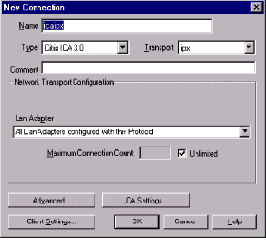
В поле Name введите имя нового соединения. Вы также можете ввести необязательное описание в поле Comment.
Из списка Type выберите Citrix ICA 3.0.
Из списка Transport выберите нужный протокол.
Щелкните OK. Если соединение с подобными настройками уже существует, вы получите сообщение о невозможности создания нового.
Создание асинхронного соединения
Асинхронные соединения ICA могут представлять собой модемные соединения или прямые соединения через нуль-модемный кабель между последовательными портами устройства клиента и сервера.
Для обеспечения наилучшей производительности Citrix рекомендует использовать высокоскоростные последовательные порты и многопортовые интеллектуальные адаптеры с собственными процессорами. Это позволяет меньше потреблять ресурсы центрального процессора и давать больше ресурсов сеансам пользователей.
Важно. На сервере MetaFrame XP модем или последовательный порт не может быть одновременно настроен для Dial-Up Networking и в качестве асинхронного порта для соединений ICA. Кроме того, вы не можете настроить прямое асинхронное соединение, используя опцию Serial Cable between 2 PCs в Windows Dial-Up Networking. Вместо этого вы должны настроить асинхронные соединения ICA в Citrix Connection Configuration.
Для добавления асинхронного соединения:
Запустите Citrix Connection Configuration
Из меню Connection выберите New. Появится диалог создания нового соединения.
Ведите имя нового соединения
В списке Type выберите Citrix ICA 3.0.
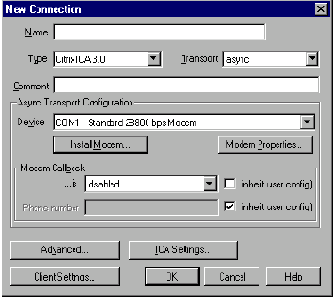
В списке Transport выберите async. Появится диалог опций асинхронных соединений.
Из списка Device выберите порт COM. В этом списке присутствуют стандартные порты COM. Если модем TAPI установлен на порту COM, после типа модема указано имя порта. Если модем использует порт COM, вы не можете для этого порта выбрать прямое кабельное соединение.
Для установки модема, щелкните Install Modem. Далее следуйте инструкциям мастера установки нового модема
Для настройки существующего модема щелкните Modem Properties.
Щелкните OK для добавления соединения. Если соединение с такими настройками уже существует, появится сообщение, что соединение с такими настройками не может быть создано.
Документация
Документация к Citrix MetaFrame XP включает электронные руководства и он-лайновую помощь.
Документация, включенная в MetaFrame XP, находится в каталоге Docs на CD-ROM с MetaFrame XP. Документация к клиентам ICA находится на CD-ROM "Components".
В это руководство включена также информация о MetaFrame XP Feature Release 2 и Service Pack 2, включая описание новых возможностей и установку FR2 и SP2. Подробнее см. раздел "”
Дополнительная информация доступна на странице Product Documentation в разделе Support на сайте . Например, "" является дополнением к "Руководству администратора" и содержит руководство по масштабированию, развертыванию, настройке, оптимизации и устранению проблем.
Доставка приложений пользователям
Для выбора наилучшего способа развертывания клиентов ICA, решите, как ваши клиенты будут осуществлять доступ к опубликованным приложениям.
Если вы хотите предоставлять приложения через веб-страницу, используйте MetaFrame XP совместно с Citrix NFuse Classic или возможность внедрения приложений (Аpplication Launching and Embedding, ALE). При
Если вы не хотите использовать веб, публикуйте приложения для непосредственного доступа. Для этого пользователю необходимо запустить у себя клиента ICA.
Доступ пользователей к опубликованным приложениям
После публикации приложений доступ пользователей к приложениям упрощяется в следующих областях:
Адресация. Вместо подключения к серверу MetaFrame XP по его адресу IP или имени, пользовтели могут подключаться прямо к некоторому приложению по тому имени, которое вы дали. Это исключает необходимость запоминать, на каком сервере какое приложение опубликовано.
Навигация. Вместо того, чтобы пользователи блуждали по интерфейсу Windows в поиске нужного приложения, они сразу могут к нему подключиться.
Аутентификация. Вместо многочисленных регистраций и завершений сеанса на нескольких серверах MetaFrame XP, пользователи Program Neighborhood могут один раз аутентифицироваться на всех серверах фермы и получить доступ ко всем приложениям, к которым они имеют права.
Публикация приложений для специального пользователя Anonymous позволяет вообще устранить необходимость в аутентификации. Пдробнее см. раздел ""
Опубликованные приложения показываются пользователям при запуске Program Neighborhood в клиенте ICA Win32 в виде набора приложений. Набор приложения - это пользовательский вид ресурсов, опубликованных на серверах MetaFrame XP, которые пользователь имеет право запускать.
Замечание.Клиент Program Neighborhood работает на платформах Windows NT 4.0 Workstation, Windows 95, Windows 98, Windows Me, Windows 2000 и Windows XP
Публикация приложений дает преимущества для большинства клиентов. Хотя клиенты UNIX, Macintosh, DOS и Web Clients не поддерживают полную административную настройку соединения ICA. предусматриваемого Program Neighborhood, эти клиенты поддерживают подключения к опубликованным приложениям.
Для клиентов ICA, работающих с веб-браузерами, вы можете создать веб-страницу с ссылкой, щелкнув на которую пользователь запустит приложение. Для этого вы можете использовать NFuse Classic, Enterprise Services for NFuse или ALE.
Доступ пользователей к приложениям и принтерам
Для авторизации пользователей при доступе к ресурсам в ферме, вы выбираете пользователя и группу. Например, при публикации приложения, вы указываете сервер для осблуживания приложения и Citrix Management Console выводит список пользователей из доверительного пересечения всех серверов. После выбора пользователей или групп, которым вы хотите разрешить использование приложения, изменение списка хост-серверов может изменить доверительное пересечение и сделать приложение недоступным пользователям, которые выпали из этого пересечения. Если доверительное пересечение изменяется, консоль информирует вас об этом и удаляет пользователей, которые потеряли право на доступ к ресурсу.
Опубликованное приложение доступно только тем пользователям, которые имеют права доступа к каждому серверу, обслуживающему приложение. Если несколько серверов обслуживают одно и то же приложение, вы не можете предсказать, к какому серверу подключится клиент ICA для запуска приложения. Поэтому если пользователь авторизован только на некоторых серверах, вы не можете обеспечить для него постоянную доступность приложения.
Для предотвращения непредсказуемого доступа MetaFrame XP удаляет пользователей из списка авторизованных пользователей опубликованного приложения или принтера, если учетные записи не находятся в доверительном пересечении всех хост-серверов.
Доверительная маршрутизация
Доверительная маршрутизация позволяет серверам быть членами фермы даже в том случае, если они находятся в разных доменах, не связанных доверительными отношениями. В доверительной маршрутизации запрос перечисления пользователей или аутентификации пользователя перенаправляется на сервер, который имеет доверительные отношения с инициирующим сервером.
Сервер MetaFrame XP регистрирует свои доверительные домены при каждом запуске и приблизительно каждые 6 часов работы службы. Таким образом, хранилище данных является центральным хранилищем всех доверительных данных серверов фермы.
Когда сервер осуществляет одну из нижеперечисленных операций на домене, который не является доверительным, сервер определяет из храниллища данных, какие серверы могут ее выполнить, и перенаправляет запрос на этот сервер. Доверительная маршрутизация работает для следующих операций:
Аутентификация администратора в Citrix Management Console
Обновление списка или запуск приложений в Program Neighborhood
Перечисление пользователей и групп в консоли
Определение полных имен пользователей при добавлении пользователей или групп для лопубликованного приложения, добавлении пользователей для автосоздания принтеров или создания новых администраторов Citrix.
DSMAINT
Используйте dsmaint для настройке хранилища данных IMA для фермы серверов MetaFrame XP. В этой команде имена и пароли чувствительны к регистру букв.
Синтаксис
dsmaint config [/user:username] [/pwd:password] [/dsn:filename] dsmaint backup destination_path
dsmaint failover direct_server
dsmaint compactdb [/ds] [/lhc] dsmaint migrate [{ /srcdsn:dsn1 /srcuser:user1 /srcpwd:pwd1}] [{/dstdsn:dsn2
/dstuser:user2 /dstpwd:pwd2}] dsmaint publishsqlds {/user:username /pwd:password} dsmaint recover dsmaint recreatelhc dsmaint [/?]
Параметры
destination_path
Путь к резервному хранилищу
dsn1
Имя исходного хранилища
dsn2
Имя результирующего хранилища
filename
Имя хранилища данных
direct_server
Имя нового прямого сервера
password
Пароль для подключения к хранилищу
pwd1
Пароль к исходному хранилищу
pwd2
Пароль к результирующему хранилищу
user1
Логин для исходного хранилища
user2
Логин для результирующего хранилища
username
Имя пользователя, используемое для подключения к хранилищу данных.
Опции
config
Изменяет параметры соединения IMA с хранилищем данных
/user:username
Имя пользователя для подключения к хранилищу данных
/pwd:password
Пароль для подключения к хранилищу данных
/dsn:filename
Имя хранилища данных IMA.
backup
Создает резервную копию базы данных Access, выполняющую роль хранилища данных фермы. Выполняйте эту команду на сервере хранилища данных. Вы должны указать путь, куда будет скопирована база данных.
Эту опцию нельзя использовать для хранилищ на базе Oracle или SQL.
failover
Переключает сервер на использование нового прямого сервера для операций с хранилищем данных.
compactdb
Упаковывает базу данных Аccess.
/ds
Определяет базу для немедленной упаковки. Если служба IMA работает, эта команда может быть выполнена на любом сервере - прямом или непрямом. Если служба IMA не работает, то ее можно запустить только на непрямом сервере.
/lhc
Указывает упаковываемый локальный кеш.
migrate
Миграция данных с одного хранилища в другое. Используйте эту команду для переноса хранилища на другой сервер, переименования хранилища в случае изменения имени сервера, или для перевода хранилища на Oracle или SQL Server
/srcdsn:dsn1
Имя исходного хранилища
/srcuser:user1
Имя пользователя для доступа к исходному хранилищу
/srcpwd:pwd1
Пароль для доступа к исходному хранилищу
/dstdsn:dsn1
Имя результирующего хранилища
/dstuser:user1
Имя пользователя для доступа к результирующему хранилищу
migrating.
/dstpwd:pwd1
Пароль для доступа к результирующему хранилищу
publishsqlds
Публикует хранилище данных MetaFrame для разрешения репликации
recover
Восстанавливает базу данных Access в последнее хорошее состояние. Эта команда должна выполняться на прямом сервере, когда служба IMA не работает.
/recreatelhc
Воссоздает локальный кеш.
/?
Подсказка
Замечания
compactdb
Во время упаковки база данных становится временно недоступной как для записи, так и для чтения. Упаковка может занимать от нескольких секунд до нескольких минут, в зависимости от размера базы.
config
Для Access, эта команда сбрасывает пароль, используемый для защиты базы данных. Вы должны остановить службу IMA перед использованием config с опцией /pwd.
Предупреждение. Вы должны указать опцию /dsn для команды dsmaint config, или вы измените контекст безопасности для доступа к SQL или Oracle.
migrate
Можно сделать миграцию из Access в SQL или Oracle, или между SQL и Оracle.
Важно. По умолчанию база данных не имеет имени пользователя и пароля. При миграции из Access оставьте параметры /srcuser: и /srcpwd: пустыми.
Подключение к локальной базе Access основано на имени хоста. Если имя сервера меняется, используйте migrate для изменения имени базы даных.
publishsqlds
Выполняйте publishsqlds только на сервере, который создал фермую Публикация будет названа MFXPDS.
Фермы
Фермы серверов MetaFrame предоставляют легкий и гибкий способ развертывания приложений клиентам ICA. Ферма представляет собой группу серверов MetaFrame, управляемых как единое целое. Серверы коллективно используют некоторую форму физического соединения. Кроме того, серверы фермы совместно используют единое хранилище данных на базе IMA.
Ранние версии MetaFrame (1.8 и ранее) позволяли сгруппировать серверы для публикации приложений и централизованного администрирования. Однако, версии MetaFrame 1.8 и более ранние не использовали хранилища данных на основе IMA. Серверы MetaFrame XP не могут быть присоединены к существующей не-IMA ферме.
MetaFrame XP использет хранилище данных для централизации информации о конфигурации фермы в одном месте. Хранилище данных соедржит информацию о серверах, приложениях, администраторах Citrix. Создание хранилища является частью инсталляции MetaFrame XP.
Функции коллекторов данных
Каждая зона содержит один сервер, выступающий в роли коллектора данных. Коллектор данных хранит информацию о серверах и опубикованых приложениях в ферме. Он знает адрес каждого сервера и какое приложение опубликовано на каком сервере.
Коллекторы данных на основе IMA функционально сходны с браузерами ICA в фермах MetaFrame 1.8. Однако, коллекторы используют TCP/IP для межсерверных коммуникаций. Браузеры ICA используют для этой цели UDP.
 Если ферма с зонами соединена через WAN, только коллекторы данных (DC) будут общаться друг с другом. Остальные серверы будут общаться только со своими локальными коллекторами зон. |
Коллекторы также являются коммуникационными шлюзами между зонами в фермах, содержащими несколько зон. Каждый коллектор общается с другими коллекторами, находящимися в других зонах.
ICAPORT
Используйте icaport для запроса или изменения номера порта TCP/IP, используемого протоколом ICA на сервере MetaFrame XP.
Синтаксис
icaport {/query | /port:nnn | /reset} [/?]
Опции
query
Запрос текущих настроек
/port:nnn
Меняет номер порта TCP/IP на nnn.
/reset
Сброс номера порта в значение по умолчанию - 1494.
/?
Подсказка
Номер порта по умолчанию 1494. Номер должен быть в диапазоне 0–65535 и не должен конфликтовать с другими номерами портов.
После изменения порта перезагрузите сервер.
Примеры
Для установки номера порта 5000:
icaport /port:5000
Для установки номера порта 1494:
icaport /reset
IMA и клиенты ICA
ICA является разработкой Citrix. Проще говоря, протокол ICA передает экраны приложений от сервера MetaFrame XP пользователям клиента ICA, и возвращает пользовательский ввод на сервер. Когда приложение выполняется на сервере, MetaFrame XP перехватывает вывод приложения и использует протокол ICA для отправки этих данных (по стандартным сетевым протоколам) программе клиента ICA, выполняющейся на устройстве клиента. Когда пользователь использует калвиатуру или мышь, клиент ICA передает эти данные приложению на сервере MetaFrame XP.
Протокол ICA предоставляет расширенные возможности и улучшенную производительность, чем Windows Terminal Services. ICA обеспечивает высокую производительность на низкоскоростных соединениях. Он не предъявляет высоких требований к устройству клиента, включает в себя обнаружение и устранение ошибок, шифрование и сжатие даных.
IMAPORT
Используйте imaport для запроса или изменения порта IMA.
Синтаксис
imaport {/query | /set {IMA:nnn | ds:nnn | cmc:nnn}* | /reset {IMA | DS | CMC | ALL} }
Опции
/query
Запрос текущих настроек
/set
Установка номеров портов TCP/IP
ima:nnn
Установка номера уоммуникационного порта IMA
cmc:nnn
Установка порта подключения к Citrix Management Console
ds:nnn
Установка порта сервера для связи с хранилищем данных (только для непрямых сервреров).
/reset
Сброс указанных номеров портов в значения по умолчанию
ima
Установка номер порта IMA в 2512.
cmc
Установка номера порта Citrix Management Console в 2513.
ds
Установка порта хранилища данных 2512 (только для непрямых сервреров).
all
Сброс всех портов в значения по умолчанию
Имена свойств и их значения
Имена свойств чувствительны к регистру букв. Значения не чувствительны к регистру, но при использовании в командной строке должны быть заключены в кавычки ("")
CTX_MF_USER_NAME
Описание: имя начального администратора Citrix; применяется при создании новой фермы.
Возможные значения: определяетя пользователем
Значение по умолчанию: “UserName”
CTX_MF_DOMAIN_NAME
Описание: имя домена для учетной записи администратора; применяется при создании новой фермы.
Возможные значения: определяетя пользователем
Значение по умолчанию: “DomainName”
CTX_MF_SHADOWING_CHOICE
Описание: разрешение или запрещение теневых сеансов
Возможные значения: “Yes” - разрешить, “No” - запретить
Значение по умолчанию: “Yes”
CTX_MF_SHADOW_PROHIBIT_REMOTE_ICA
Описание: запрещать или нет удаленное управление сеансами ICA
Возможные значения: “Yes” - запретить, “No” - разрешить
Значение по умолчанию: “No”
CTX_MF_SHADOW_PROHIBIT_NO_NOTIFICATION
Описание: Запретить или нет теневые сеансы без предупреждения
Возможные значения: “Yes” - запретить, “No” - разрешить
Значение по умолчанию: “No”
CTX_MF_SHADOW_PROHIBIT_NO_LOGGING
Описание: Запретить теневые сеансы без журнализации
Возможные значения: “Yes” - запретить, “No” - разрешить
Значение по умолчанию: “No”
CTX_MF_FARM_SELECTION
Описание: создать новую ферму или присоединиться к существующей
Возможные значения: “Create” - создать ферму, “Join” - присоединиться
Значение по умолчанию: “Create” (создать)
CTX_MF_NFUSE_DEF_WEB_PAGE
Описание: Изменить Web-страницу по умолчанию (т.е. сделать стартовой страницей страницу NFuse)
Возможные значения: “Yes” , “No”
Значение по умолчанию: “No”
CTX_MF_XML_CHOICE
Описание: использовать порт совместно IIS и XML, или использовать отдельный порт.
Возможные значения: “Share” (использовать порт XML совместно с IIS) или “Separate” - использовать другой порт, указываемый в параметре CTX_MF_XML_PORT_NUMBER
Значение по умолчанию: “Share”
CTX_MF_XML_PORT_NUMBER
Описание: номер порта XML, если вы выбрали не использовать порт совместно с IIS.
Возможные значения: определяетя пользователем
Значение по умолчанию: 80
CTX_MF_FARM_SELECTION
Описание: пользователь может создать ферму или присоединиться к ферме
Возможные значения: “Create” или “Join”
Значение по умолчанию: “Create”
CTX_MF_CREATE_FARM_DB_CHOICE
Описание: выбор локальной базы данных или SQL
Возможные значения: “ThirdParty” или “Local”
Значение по умолчанию: “Local”
CTX_MF_ODBC_PASSWORD Описание: пароль к третьей базе данных
Возможные значения: определяется пользователем
Значение по умолчанию: “Password”
CTX_MF_ODBC_USERNAME
Описание: имя пользователя в третьей базе
Возможные значения: определяется пользователем
Значение по умолчанию: “Username”
CTX_MF_SILENT_DSNFILE
Описание: файл DSN для досутпа к хранилищу при тихой инсталляции
Возможные значения: полный путь к файлу DSN
Значение по умолчанию: "" (пусто)
CTX_MF_JOIN_FARM_DB_CHOICE
Описание: режим присоединения к ферме - прямой или непрямой
Возможные значения: “Direct” или “Indirect”
Значение по умолчанию: “Direct”
CTX_MF_INDIRECT_JOIN_DOMAIN_NAME
Описание: имя домена, используемое в случае непрямого присоединения
Возможные значения: любое имя домена пользователя (пользователь должен иметь административные права в MetaFrame)
Значение по умолчанию: “DomainName”
CTX_MF_NEW_FARM_NAME
Описание: имя новой фермы; указывайте всегда при создании новой фермы.
Возможные значения: указывается пользователем
Значение по умолчанию: “NewFarmName”
CTX_MF_INDIRECT_JOIN_USER_NAME
Описание: имя пользователя в случае непрямого присоединения
Возможные значения: имя любого пользователя, имеющие права администратора MetaFrame
Значение по умолчанию:“UserName”
CTX_MF_INDIRECT_JOIN_PASSWORD
Описание: пароль для непрямого подсединения
Возможные значения: пароль пользователя, введенного в CTX_MF_INDIRECT_JOIN_USER_NAME
Значение по умолчанию: “Password”
CTX_MF_JOIN_FARM_SERVER_NAME
Описание: имя непрямого сервера
Возможные значения: имя любого уже инсталлированного сервера MetaFrame
Значение по умолчанию:“ServerName”
CTX_MF_JOIN_FARM_SERVER_PORT
Описание: номер порта непрямого сервера
Возможные значения: указывается пользователем
Значение по умолчанию: 2512
REBOOT
Описание: Стандартное свойство Windows Installer, требующее перезагрузки коспьютера по завершении инсталляции
Возможные значения: “Force” - принудительная перезагрузка без запроса, “Suppress” - без перезагрузки; если перезагрузка обязательна, то выдать предупреждение. “ReallySuppress” - не перезагружать, ничего не справшивать.
Значение по умолчанию: “Force”
CTX_MF_ZONE_NAME
Описание: имя зоны, к которой принадлежит сервер
Возможные значения: не применяются
Значение по умолчанию: “ZoneName”
CTX_MF_LAUNCH_CLIENT_CD_WIZARD
Описание: следует ли запускать ICA Client Distribution wizard
Возможные значения: “Yes”- запускать, “No” - не запускать
Значение по умолчанию: “No”
CTX_MF_CLIENT_CD_PATH
Описание: путь к диску MetaFrame XP Components CD-ROM для мастера дистрибутивов
Возможные значения: полный путь к диску
Значение по умолчанию: "" (пусто)
CTX_MF_PRODUCT_CODE
Описание: код продукта сервера MetaFrame.
Возможные значения: код продукта, обозначенный на диске
Значение по умолчанию: “0D00-06A7” (обалдеть! Это код MetaFrame XPe!)
CTX_MF_SERVER_TYPE
Описание: уровень семейства MetaFrame. При тихой установке вам необходимо установить правильное значение.
Возможные значения: “E” для MetaFrame XPe, “A” для MetaFrame XPa, “S” для MetaFrame XPs
Значение по умолчанию: “E”
Именование серверов и ферм
Вы указывете имя фермы при инсталляции первого сервера. Имя фермы не должно превышать 32 символов. Имена ферм чувствительны к регистру букв. Для работы фермы серверов MetaFrame XP в смешанном режиме с существующей фермой серверов MetaFrame 1.8, то при создании фермы MetaFrame XP вы должны указать имя существующей фермы серверов MetaFrame 1.8.
Имя сервера должно быть уникально вне зависимости от того, где они находятся - в ферме MetaFrame XP или в смешанном режиме серверов MetaFrame XP и MetaFrame 1.8.
Важно.MetaFrame XP поддерживает имена серверов, содержащие расширенные символы, только в том случае, если сервер DNS поддерживает имена с раширенными символами.
Импорт существующих сертификатов
Если у вас есть сертифкат, используемый предыдущей версией SSL Relay, вы можете использовать утилиту PEMtoPVK для преобразования сертификата в формате PEM в сертифкат в формате PVK, который затем может быть импортирован в хранилище Microsoft Certificate.
Если у вас уже есть сертификат, установленный в IIS, вы можете использовать его в Citrix SSL Relay.
Для преобразования сертифката из формата PEM в PVK, введите с комадной строки:
pemtopfx <space> <pem cert path>
Independent Management Architecture (IMA)
MetaFrame XP включает расширенную разработку Citrix для связи серверов и управления ими - независимую архитектуру управления, Independent Management Architecture (IMA). Интеграция сервера приложений MetaFrame XP с IMA является ключевой точкой в расширении функциональности MetaFrame XP и масштабируемости вычислительных решений.
IMA является унифицированной, корпоративной платформой для инсталляции, управления, сопровождения, поддержки и безопасности служб предоставления приложений. Это одновременно архитектурная модель и протокол межсерверных коммуникаций. IMA состоит из центральных подсистем, которые определяют и управляют работой продуктов Citrix.
IMA позволяет серверам MetaFrame XP бть сгруппированными в фермы, которые не зависят от физического размещения серверов. IMA позволяет серверам MetaFrame XP находиться в одной ферме, даже если они находятся в разных сегментах сети.
С MetaFrame XP и Citrix IMA организации получают следующие преимущества:
Централизованное администрирование серверов MetaFrame XP и других серверов Citrix
Централизованное хранилище для всех конфигурационных данных
Централизованное управление лицензиями
Поиск опубликованных приложений без использования широковещательных пакетов UDP.
Регистрация событий shadowing
Поддержка протокола SNMP
Аудит администрирования
Помимо Citrix Management Console, в MetaFrame XP включен ряд утлит администрирования. Они предоставляют возможности, не зависящие от системы IMA.
Информация о сеансе, отображаемая в консоли
Каждая строка представляет один сеанс ICA. Вы можете щелкать по заголовкам таблицы для сортировки информации; при щелчке на столбце с активной сортировкой, порядок сортировки меняется на обратный. Вы можете изменить порядок расположения столбцов, перетащив их заголовки другое место.
Заголовки колонок:
Session. Имя сеанса, включающее имя протокола (обычно ICA или RDP). Имя также включает имя сетевого протокола и номер, отличающий этот сеанс от остальных.
User. Имя пользователя, создавшего сеанс. В случае анонимных соединений имя пользователя будет начинаться с букв “Anon” и следующим за ними номером сеанса.
Session ID. Идентификатор сеанса - это уникальный номер, который начинается с 0 для первого соединения консоли. Сеансы слушателя нумеруются с 65,537 и дальше вниз.
State. Состояние сеанса: Аctive (активный), Listen (слушает), Idle (простаивает), Disconnected (отключен) или Down (сброшен). Смысл этих значений объясняется в следующем разделе.
Type. Тип соединения - ICA или RDP.
Client name. Имя устройства клиента, который запустил сеанс.
Idle Time. Время, в течении которого пользователь не взаимодействовал с приложением.
Installation Manager
В MetaFrame XPe вы можете устанавливать и публиковать пакеты Installation Manager. С помощью Installation Manager вы можете инсталлировать одно и то же приложение одновременно на всех серверах MetaFrame XP из единого места без вмешательства со стороны.
Публикация приложения через Citrix Installation Manager заставляет каждый сервер, который вы укажите, загрузить и инсталлировать приложение. Удаление приложения из Installation Manager деинсталлирует его на всех указанных вами серверах.
Инсталляция
Перед инсталляцией установите Windows Installer Version 2.0. Версия 1.1 содержит невосстановимую ошибку, которая может привести к переустановке всей операционной системы.
Windows Installer 2.0 находится на CD в каталоге \Support\MSI20
Инсталляция чрез Web
Для установки клиентов загрузите необходимое программное обеспечение и документацию с сайта Citrix .
Использование Access
Для выбора в качетсве хранилища Microsoft Access, вы создаете базу данных при установке первого сервера MetaFrame XP. Остальные серверы подключаются к первому серверу через порт TCP 2512 (если не переопределено утилитой ).
Создание новой фермы:
В окне Create or Join a Server Farm выберите Create a new farm и щелкните Next.
В окне Create a Server Farm введите следуюущую информацию:
Имя новой фермы MetaFrame XP. Имя не должно превышать 32 символа и может включать пробелы
Выберите Use a local database (Microsoft Access).
Именем зоны по умолчанию является маска подсети, в которой находится сервер. Если вы хотите измнить имя зоны, уберите опцию Use Default Zone Name и введите новое имя.
Щелкните Next для продолжения.
Продолжите установку
Добавление сервера в существующую ферму:
В окне Create or Join a Server Farm выберите Join an existing farm и щелкните Next.
Выберите Connect to a data store set up locally on another server.
Введите имя зоны фермы серверов
Введите имя и порт TCP сервера, содержащего хранилище данных Access.
Продолжите установку MetaFrame XP.
Использование CD "MetaFrame XP Components"
CD-диск "MetaFrame XP Components" содержит инсталляционные файлы для всех клиентов ICA. Вы можете использовать этот диск для непосредственной установки клиентов на устройствах пользователей, скопировать его на сетевой ресурс с общим доступом на файл-сервер.
Вы можете скопировать нужные файлы с диска с помощью мастера ICA Client Distribution. Этот мастер появляется во время инсталляции MetaFrame XP. Вручную вы можете запустить его выбрав из меню Start > Programs > Citrix > MetaFrame XP > ICA Client Distribution Wizard.
Используйте мастер дистрибутивов для:
Созздания образов клиентов ICA на сервере
Создания и обновления Базы данных обновления клиентов
Установки или обновления сквозного клиента ICA Win32 на сервере
Установки руководств для клиента
Использование Citrix Connection Configuration
Citrix Connection Configuration является расширенной версией утилиты Terminal Server Connection Configuration ( Windows NT 4.0 Terminal Server Edition) и Terminal Server Configuration (серверы Windows 2000 ).
Citrix Connection Configuration поддерживает больше соединений и расширенную их настройку.
Используйте ее для:
Добавления сетевых, асинхронных и других типов соединений
Настройки существующих соединений
Настройки параметров переназначения устройств клиента
Настройки параметров модемов
Проверки настройки модемов
Вы можете использовать Connection Configuration для добавления соединений ICA для транспортных протоколов и асинхронных устройств, которые еще не были созданы во время инсталляции MetaFrame XP.
Для запуска Citrix Connection Configuration из меню Start выберите Programs > Citrix > MetaFrame XP > Citrix Connection Configuration.
В окне Citrix Connection Configuration вы видите существующие соединения ICA. Используйте меню для добавления, удаления и изменения соединений ICA.
Использование Citrix Management Console
Для использования Citrix Management Console вы должны быть авторизованным пользователем, включенным в группу Citrix Administrators. Для запуска консоли вы должны ввести имя пользователя, пароль и имя домена. Для регистрации в ферме укажите любой сервер фермы. Консоль подключится к ферме и выведет информацию о всей ферме серверов.
Для запуска консоли:
Из меню Start выберите Programs > Citrix > Citrix Management Console или щелкните на значок консоли на панели ICA Administrator Toolbar.
После запуска консоли появится диалоговое окно для регистрации на сервере.
В поле Citrix Server введите имя сервера MetaFrame XP или выберте сервер из списка.
Введите свое имя пользователя и пароль. Учтеная запись должна присутствовать в группе Citrix Administrators

Щеклните OK.
Вы также можете запустить Citrix Management Console, щелкнув кнопку на панели ICA Administrator’s toolbar.
Использование Client Update Configuration Utility
Используйте утилиту Client Update Configuration для управления базой данных обновлений клиентов. С помощью этой утилиты вы можете:
Создать новую базу обновлений
Указать базу, используемую по умолчанию
Настроить свойства базы
Настроить параметры обновления
Добавить в базу новых клиентов ICA
Удалить старых или ненужных клиентов ICA
Изменить свойства клиента ICA в базе
Более подробная информация содержится в справке по утилите.
Для запуска утилиты ICA Client Update Configuration из меню Start выберите Programs > Citrix > MetaFrame XP > ICA Client Update Configuration.
Появится основное окно утилиты. В строке состояния показано размещение текущей базы данных. В окне содержится список клиентов.

Использование диалога Farm Properties
Для настройки свойств фермы зарегистрируйтесь в консоли и выберите ферму в левой панели. Ферма представляется как самый первый узел вверху дерева.
Большинство опций доступны в диалоге Properties. При настройке свойств эти значения применяются ко всей ферме серверов, включая временно выключенные серверы.
Для вывода диалога Properties подсветите ферму и выберите Properties из меню Actions, или при нажатии правой кнопкой мыши на узле фермы.
Опции расположены на закладках. Все значения опций применяются ко всей ферме. Некоторые опции затрагивают каждый сервер в ферме. Некоторые относятся только к хранилищу данных.
Сделанные изменения вступают в силу только после щелчка на кнопке OK, который закрывает окно свойств. Если вы выберите Cancel, то сделанные изменения отменяются.
Более подробную информацию о каждом свойстве вы можете получить из контекстной подсказки.
Использование для браузинга TCP/IP
Если для поиска сервера выбран протокол TCP/IP и видна кнопка (Auto-Locate) в списке Address List, то клиенты ICA посылают широковещательные пакеты UDP браузеру ICA через порт 1604.
По умолчанию серверы MetaFrame XP не откликаются на запросы клиентов, использующих рассылку UDP. Таким образом, клиенты, настроенные на использование TCP/IP и автопоиск серверов и приложений, не смогут их найти.
Вы можете поступить следующим образом:
Настроить ферму на работу в смешанном режиме для взаимодействия с MetaFrame 1.8
Настроить ферму или индивидуальные серверы MetaFrame XP для ответов на широковещательные запросы
При работе MetaFrame XP в смешанном режиме только Главное Браузеры из серверов MetaFrame XP отвечают на широковещательные рассылки UDP.
Поскольку широковещательные рассылки UDP не распространяются на другие подсети, этот метод работает только для серверов, находящихся в одной подсети с клиентом. После того, как сервер найден, связь с ним осуществляется напрямую через порт UDP to port 1604.
Из-за ограничений широковещательных рассылок предпочтительнее ввести один или несколько адресов IP в список Address List. В должны это сделать, если клиент находится в другой подсети, чем коллектор данных.
Вцелом, использование TCP/IP для автообнаружения менее эффективно, чем использование TCP/IP+HTTP.
Использование инсталляционного паета MetaFrame XP
Инсталляция MetaFrame XP собрана в пакет Windows Installer. Windows Installer является компонентом Windows 2000, который управляет установкой и удалением приложений. Windows Installer во время установки применяет набор заранее определенных правил, которые определяют настройку приложения.
Технология Windows Installer состояит из службы Windows Installer и файла пакета (.msi). Используйте службу Windows Installer для изменения, ремонта и удаления существующих приложений. Для удаления и изменения установленных приложений используется Add/Remove Programs в Панели Управления.
Вы можете устанавливать пакеты Windows Installer с использованием Windows 2000 Active Directory или Microsoft Systems Management Server. Подробнее см. на сайте Microsoft .
Использование инсталляционных пакетов
Клиент ICA Client for Win32 доступен в виде инсталялционного пакета (файла .msi files), поэтому вы можете для его установки использовать Windows Installer.
Пакет ICA Win32 расположен в каталоге Icaweb\language\ica32, где language представляет код языка: En (английский), Fr (французский), De (немецкий), Ja (японский), Es ( испанский). Русской версии эти козлы из Citrix не выпускают.
Использование инструментов MetaFrame
Вы можете запускать инструменты разными способами. Чаще всего используются ярлыки, создаваемые в Start на консоли сервера MetaFrame XP.
Ярлыки для запуска средств админисртрирования MetaFrame XP находятся в Programs >
Citrix > MetaFrame XP.
Ярлыки для Citrix Management Console и Citrix documentation are находятся в меню Programs > Citrix
Панель задач ICA Administrator Toolbar содержит несколько кнопок для вызова инструментов администрирования.
Использование команд управлением сеаном
В Citrix Management Console и Citrix Web Console вы можете выбрать сеансы ICA и применить к ним команды.
В Citrix Management Console используйте меню Actions и панель инструментов. Вы также можете щелкнуть правой кнопкой мыши и выбрать команду из контекстного меню.

В Citrix Web Console команды управления доступны, когда вы выбираете переключатель слева от имени пользователя:

Отключение сеанса ICA
Для отключения сеанса ICA выберите Disconnect. Когда вы отключаете сеас, вы закрываете соединение между клиентом и сервером MetaFrame. Однако, это не завершает сеанс, и программы, которые до этого работали в сеансе, будут продолжать работать. Если позднее пользователь клиента ICA снова подключается к серверу (выбрав опубликованное приложение или заказное соединение), отключенный сеанс снова подсоединяется к клиенту.
Подключение отключенных сеансов
Когда сеанс отключен, в колонке State его состояние обозначается словом “Disconnected”. Вы можете подключиться к отключенному сеансу, выбрав Connect. Ваш сеанс должен быть способен поддерживать видеоразрешение отключенного сеанса. Из системной консоли вы можете подключиться только к сеансу, который был отключен от консоли.
Использование командной строки
Вы можете запустить инсталляцию с командной строки, используя команду Msiexec. Установите свойства, добавив в командную строку параметры в виде <Property=“value”> .
Следующая команда устанавливает пакет MetaFrame XP и создает файл протокола.
msiexec /i MFXP001.msi /l*v c:\output.log
Использование лесов Active Directory
Если вы используете Active Directory, Citrix рекомендует размещать все серверы MetaFrame XP в одном и том же лесе. Если ваша ферма содержит серверы MetaFrame XP более чем в одном лесе, пользователи не смогут использовать принципальные имена (UPN).
Принципальные имена имеют вид username@UPN. В Active Directory при регистрации с сипольщовании UPN не обязательно указывать имя домена, поскольку Active Directory может найти его в каталоге. Однако, если в ферме существует несколько лесов, может возникнуть проблема, поскольку один и тот же идентификатор может существовать в разных лесах.
Поскольку не существует эффективного способа определения учетной записи, MetaFrame XP не поддерживает регистрацию с использованием UPN, если ферма MetaFrame XP распространяется на несклько лесов Active Directory.
Использование Microsoft Management Console (MMC) для импорта существующего сертификата.
Запустите Microsoft Management Console
Если вы не видите папку Console Root, вы должны добавить компонент (Snap-in) Certificates.
В меню Console выберите Add/Remove Snap-in.
Щелкните Add. Появится диалог Add Standalone Snap-in.
Выберите Certificates и щелкните Add. Появится диалог компонента консоли Certificates
Щелкните запись Сomputer и щелкните Next.
Выберите Local computer и щелкните Finish.
Щелкните Close
Щелкните OK.
В левой панели щелкните символ плюса рядом с Certificates (Local Computer) для раскрытия папки
В левой панели щелкните плюс рядом с Personal и щелкните Certificates.
Если хранилище Personal\Certificate уже содержит сертификат, можно пропустить следующие шаги.
В правой панели щелкните правой кнопкой мыши на импортируемом сертификате, выберите All
Tasks , затем щелкните Import. Появится мастер импорта сертификата.
Щелкните Next, затем Browse для выбора файла импортируемого сертификата.
Выберите файл и нажмите Next.
Введите пароль к личному ключу в поле Password и щелкните Next.
Щелкните Next чтобы принять значения по умолчанию в следующейм окне и затем щелкните Finish для испорта сертификата.
Перед запуском установки MetaFrame XP
Перед запуском установки MetaFrame XP вы должны создать хранилище, как .
Создание новой фермы
В окне Create or Join a Server Farm выберите Create a new farm и щелкните Next.
В окне Create a Server Farm введите следующую информацию:
Имя новой фермы MetaFrame XP. Имя не должно превышать 32 символа и может включать пробелы
Выберите Use the following database on a separate database server и выберите базу данных из списка.
Именем зоны по умолчанию является маска подсети, в которой находится сервер. Если вы хотите измнить имя зоны, уберите опцию Use Default Zone Name и введите новое имя.
Щелкните Next для продолжения.
Продолжите установку MetaFrame XP.
На следующем экране появится список поддерживаемых драйверов ODBC, установленных на сервере. Выберите подходящий драйвер и щелкните Next.
Если подходящего драйвера нет в списке, отмените установку, устанвоите драйвер и запустите установку заново.
Следуйте процедуре "" для выбранной базы данных
Продолжите установку
Для добавления сервера в ферму
В окне Create or Join a Server Farm выберите Join an existing farm и щелкните Next.
Выберите прямое (direct) или непрямое (indirect) подключение к хранилищу и щелкните Next.
Следуйте инструкциям, описанным в разделе "Создание фермы с использованием MSSQL, Oracle или IMB DB2" .
Использование NFuse Classic
Если вы хотите предоставить пользователям возможность запускать приложения через веб, вы можете использовать NFuse Classic.
Использование опубликованных приложений
При публикации приложений информация о настройках находится в хранилище данных фермы. Сюда входит информация об ассоциированных типах файлов для этого приложения, свойства соединения ICA, пользователи, совойства сеанса.
Для пользователей опубликованные приложения очень похожи на те, что они выполняют с локального устройства. Способ запуска зависит от используемого клиента ICA.
ICA Win32 Program Neighborhood Client. После запуска Program Neighborhood, пользователи видят список приложений, называемый набором приложений, опубликованный для них лично или для группы пользователей.
Клиенты UNIX, Macintosh и DOS. Используя менеджер соединений, пользователи могут получить список опублиованных приложений и выбрать из них то, которое надо запустить.
Доступ через Web. Пользователи веб-клиента ICA Win32 Web Client или the ICA Java Client могут получать доступ к приложениям через веб-браузеры. Вы можете использовать NFuse или внедрение приложений для предоставления пользователям гиперссылок на опубликованные приложения.
ICA Win32 Program Neighborhood Agent интегрирует гиперссылки к опубликованным приложениям на рабочий стол Windows. Для этого вы должны использовать NFuse.
Использование Printer Management
При выборе Printer Management, в правой панели появляются закладки Contents, Bandwidth и Network Print Servers (закладка по умолчанию).
Если вы развернете узел Printer Management то в левой панели появятся объекты Printers и Drivers.
Использование протоколов TCP/IP и HTTP
Citrix рекомендует использовать TCP/IP+HTTP в качестве протокола поиска сервера. Кроме того, Citrix рекомендует указывать серверы посредством указания адреса IP или имени DNS в поле Address List.
При использовании TCP/IP+HTTP и укаания серверов в поле Address List, клиент ICA связывается для поиска сервера со службой Citrix XML на указанном сервере.
Если сервер не указан, клиент пытается определить IP-адрес для имени "ica". Это заметно по имени “ica” в поле Address List. Используя эту возможность, администратор может настроить в DNS или WINS хост с именем “ica” на правильный адрес IP сервера, выполняющего службу XML.
Вы можете настроить сервер DNS для отображения имени "ica" на группу серверов MetaFrame XP, запускающих службу XML, дабы избежать индивидуальной настройки адресов серверов в клиентах.
Для обращения к Citrix XML Service, клиент ICA делает соединение HTTP через порт 80 сервера MetaFrame. Если пользователь запускает опубликованное приложение, то служба XML направляет клиенту адрес сервера MetaFrame, обслуживающего это приложение.
При настройке клиента на использование TCP/IP+HTTP, коммуникация между клиентом и службой XML состоит в передаче данных в формате XML в виде пакетов HTTP. Это дает следующие преимущества:
TCP/IP+HTTP использует данные XML, инкапсулированные в пакеты HTTP, которые передаются через порт 80 сервера. В большинстве защитных экранов этот порт открыт.
TCP/IP+HTTP не использует UDP или широковещательных рассылок по сети.
Маршрутизаторы пересылают пакеты между подсетями, позволяя клиентам искать серверы в других подсетях.
Использование разрешения адресов DNS
Запросы клиентов на браузинг обычно генерируют адреса IP сервера MetaFrame. Вы можете настроить серверы MetaFrame XP так, чтобы они сообщали свои квалифицированные доменные имена (FQDN). Эта возможность, называемая доменная система имен (DNS), доступна клиентам, использующих службу XML.
Серверы MetaFrame XP по умолчанию сообщают свои адреса IP. Вы можете изменить это поведение (для всей фермы) в Citrix Management Console. В большинстве случаев использование адресов IP работает хорошо и создает меньшую нагрузку.
Разрешение имен DNS работает только в родном режиме и при использовании клиннта ICA не ниже 6.20.985.
Для разрешения/запрещения использования разрешения DNS:
Откройте Citrix Management Console.
Щелкните правой кнопкой мыши в левой панели на имени фермы и выберите Properties.
Выберите закладку MetaFrame Settings.
Установите или снимите опцию Enable DNS address resolution.
Щелкните OK.
Использование Shadow Taskbar
Для запуска Shadow Taskbar выберите Start > Programs > Citrix > MetaFrame XP > Shadow Taskbar. Панель появляется вверху экрана.

Пока теневых сеансов нет, в панели видна одна кнопка Shadow. При щелчке на нее появляется диалог Shadow Session.
Используйте этот диалог для выбора наблюдаемых сеансов. Вы можете выбрать сеансы на базе сервера, приложения или пользователей, ассоциированных с сеансами. Вы можете выбрать одноврменно несколько сеансов. Щелкните ОК для создания теневого сеанса.
Более подробную информацию о теневых сеансах вы можете получить из контекстной справки панели Shadow Taskbar, нажав в ней F1.
Использование смарт-карт
Feature Release 2 включает поддержку смарт-карт. Смарт-карты - это небольшие пластиковые карточки с встроенным компьютерным чипом. Они могут использоваться:
Для аутентификации пользователей в сети и компьютерах
Для безопасных сетевых соединений
Для использования цифровой подписи
Смарт-карты можно использовать для аутентификации пользователей при доступе к приложениям и контенту, опубликованным на серверах MetaFrame. Кроме того, в некоторых приложениях поддерживаются возможности смарт-карт. Например, опубликованное приложение Microsoft Outlook можно настроить на запрос вставить карточку в устройство считывания смарт-карт, подключенное к устройству клиента. После аутентификации пользователь может использовать цифровую подпись отправляемых писем.
Использование средств мониторинга произвдительности
Для аккуратного учета системной производительности и оценки эффекта от внесения изменений Citrix рекомендует использовать утилиты мониторинга. Наиболее важными критериями являются процент общего процессорного времени, процент использования сети и частота дисковых операций ввода/вывода.
Неплохой способ оценки общего числа поддерживаемых сервером пользователей состоит в измерении системной производительности для 2-5 пользователей с последним масштабированием результата. Этот метод дает достаточно надежные результаты.
(Более подробно процесс масштабирования рассмотрен в книге "")
Использование Универсального драйвера печати
Как уже говорилось, MetaFrame XP автоматически создает клиентские принтеры при регистрации пользователя в MetaFrame XP. Эта возможность позволяет пользователю печатать на своих обычных принтерах из приложений, выполняемых на сервере, без необходимости всякий раз их устанавливать.
Автосоздание принтера требует наличие на сервере драйверов принтеров клиентов. Репликация драйверов упрощает их распространение в ферме серверов MetaFrame XP. Однако, поддержание драйверов для множества разных устройств печати может вызвать проблемы.
Citrix Universal Print Driver (универсальный драйвер печати) предназначен для избежания проблем, связанных с поддержанием драйверов и прочих проблем печатью.
Использование узла Servers
При выборе узла Servers, в правой панели появляется куча закладок. Та, которая относится к управлению принтерами, называется Printer Bandwidth. На этой закладке отражается информация о настроке пропускной ширины канала, используемого для печати. Подробнее см. .
Закладка Printers
При выборе в левой панели принтера, закладка Printers отображает информацию только о подключенных к серверу локальных принтерах с общим пользованием. Если принтер не shared, то он не показывается. В остальном эта закладка аналогична закладке Printers при выборе в дереве консоли объекта Printers. Сетевые принтеры не показываются.
Закладка Printer Drivers
При выборе в левой панели принтера, закладка Printer Drivers перечисляет драйверы, инсталлированные на этом сервере. Используйте команду Replicate Drivers для копирования драйвера на другой сервер фермы. Вам необходимо скопировать драйвер на каждый сервер, где может зарегистрироваться клиент ICA и потребовать доступа к принтеру.
Изменение букв дисков сервера
Переназначение букв дисков клиентов позволяет пользователям клиента ICA получать доступ к своим локальным дискам при использовании приложений на серверах MetaFrame. При запуске сеанса ICA, MetaFrame назначает буквы клеинтским драйвам.
Клиент, использующий те же буквы, что и дравы сервера, получает другой набор букв драйвов, насиная с V и ниже.
Если буквы клиента не конфликтуют с драйвами сервера, MetaFrame использует оригинальные буквы для драйвов клиента.
Приводы гибких дисков недоступны клиентам, поэтому буквы флоппи-дисков всегда ссылкаются на приводы клиента.
Переназначение поумолчанию показано в следующей таблице. Диски клиента C и D переименовываются в V и U, поскольку сервер использует C и D.
| Логическая буква драйва | Буква в сеансе ICA | |
| Драйвы клиента | A (флоппи-диск) | А |
| B (флоппи-диск) | B | |
| C | V | |
| D | U | |
| Драйвы сервера | C | C |
| D | D | |
| E | E | |
Чтобы сделать доступ к дискам более привычным, вы можете изменить буквы драйвов сервера. В этом случае диски клиенты сохранят свои наименования.
| Логическая буква драйва | Буква в сеансе ICA | |
| Драйвы клиента | A (флоппи-диск) | А |
| B (флоппи-диск) | B | |
| C | С | |
| D | В | |
| Драйвы сервера | C | M |
| D | N | |
| E | O |
Предупреждение. Если вы собрались изменить буквы драйвов сервера, сделайте это во время инсталляции MetaFrame XP. Если вы решили сделать это после установки MetaFrame XP, то делайте до установки любых приложений.
Если вы изменили диски сервера, MetaFrame XP просматривает следующие ключи реестра и меняет все ссылки на драйвы для отражения изменений:
HKEY_LOCAL_MACHINE\SOFTWARE\Microsoft\*
HKEY_LOCAL_MACHINE\SOFTWARE\Classes\*
HKEY_LOCAL_MACHINE\SOFTWARE\Equinox\eqn\CurrentVersion\NetRules
HKEY_LOCAL_MACHINE\SYSTEM\*
HKEY_CLASSES_ROOT\*
HKEY_USERS\*
MetaFrame XP также меняет размещение файла подкачки и следующих ярлыков:
%SystemRoot%\Profiles\Default User\*.lnk
%SystemRoot%\Profiles\Administrator\*.lnk
%SystemRoot%\Profiles\All Users\*.lnk
Изменение кода продукта
В Citrix Management Console выберите сервер
Выберите из меню Actions > Servers > Set MetaFrame Product Code.
Введите код продукта и щелкните OK.
Процесс изменения кода продукта может занять несколько минут
Изменение номера порта SSL Relay
Сitrix SSL Relay использует порт TCP 443. На большинстве защитных экранов он открыт. При желании вы можете изменить номер порта. Убедитесь, что новый порт открыт на защитном экране.
Важно. Microsoft Internet Information Services 5.0 использует порт 443 для соединений SSL. Чтобы запускать MetaFrame XP на сервере Windows 2000, вы должны настроить IIS на использование другого номера порта для SSL Relay. Вы должны установить на IIS сертификат до изменения номера порта.
Изменение номера порта SSL в Internet Information Services 5.0
Запустите Internet Services Manager.
В левой панели щелкните плюс (+) рядом с Web site .
Щелкните правой кнопкой Default Web Site и выберите Properties. Появится окно свойств сайта.
Выберите закладкуDirectory Security и щелкните Server Certificate. Появится окно мастера Web Server Certificate.
Выберите закладку Web Site в диалоге Default Web Site Properties.
Измените номер порта SSL
Изменение номера порта Citrix SSL Relay
Выберите Start > Programs > Citrix > MetaFrame XP > Citrix SSL Relay Configuration Tool для запуска утилиты конфигурации SSL Relay.
На закладке Connection введите новый номер порта в поле Relay Listening Port
Щелкните OK.
Для запуска SSL Relay на порту 443 без использования HTTPS
Остановите службу Microsoft Internet Information Service.
Настройте и запустите службу SSL Relay.
Перезапустите Microsoft Internet Information Service.
Изменение свойств клиенат в базе данных
Выберите клиента
В меню Client выберите Properties. Появится диалог:

Закладка Description отображает имя клиента, номер продукта, модели и версии. Включите опцию Enabled для обновления клиентов на эту версию.
На закладке Update Options вы можете настроить опции обновления

В разделе Client Download Mode, укажите Ask user, чтобы пользователь мог принять или отложить процесс обновления. Notify user извещает пользователя о необходимости обновления и требует обязательного обновления. Transparent означает обновление без уведомления пользователя и не спрашивая его разрешения.
В блоке Version Checking, выберите Update older client versions only для обновления только устаревшей версии клиента. Update any client version with this client заменяет клиента любой версии этой версией; используйте ее для принудительной замены старого клиента новым.
На закладке Event Logging укажите режим протоколирования
На закладке Client Files перечислены файлы, ассоциированные с клиентом:

В базе хранится следующая информация о каждом файле: имя файла, группа, флаги, размер файла, контрольная сумма
По завершении настроек щелкните OK.
Как работает автовосстановление
Когда клиент ICA обнаруживает неожиданное отключение сеанса, он инициирует последовательность соединения. Пользователю выдается сообщение, что клиент будет пытаться подключиться после заданного интервала. Восстановление соединения не требует вмешательства пользователя, хотя они могут щелкнуть кнопку для прекращения попыток соединения.
Автовосстановление не создает дополнительных сеансов, что может произойти при ручном подключении. Если сервер не обнаружил разорванное соединение, а клиент подключается вручную, то создается новый сеанс, который не содержит среду пользователя из первого сеанса. При автовосстановлении дополнительные сеансы не создаются, поскольку производится предварительное отключение сеанса (disconnect).
Автовосстановление включает в себя механизм повтороной аутентификации с шифрованными учетными данными пользователя. При первой регистрации пользователя, MetaFrame XP шифрует данные пользователя и хранит их у себя в памяти, а клиенту ICA посылает зашифрованный ключ. Для автовосстановления клиент посылает ключ на сервер. Сервер расшифровывает из него учетные данные и подсовывает их для аутентификации процедуре регистрации Windows.
Для максимальной защиты учетных данных пользователя и сеансов ICA используйте шифрование SSL для всех коммуникаций между клиентом ICA и серверами MetaFrame XP.
Клиент ICA делает несколько попыток подключиться (по умолчанию три). Если сервер обнаруживает разорванное соединение, он отключает сеанс и позволяет клиенту автоматически подключиться в течении определенного периода времени (по умолчанию 5 минут).
Клиент и сервер обнаруживают разрыв соединения независимо друг от друга. Если сервер не определил разрыв (т.е. считает сеанс активным), он не начинает отсчет времени, допустимого для восстановления. Если клиент отключает сеанс в нормальном режиме (не по причине разрыва связи), то сервер не разрешает автовосстановление. Автовосстановление также не происходит, если пользователь отключился, закрыв приложение, но не завершил сеанс.
Клиенты ICA
Программное обеспечение клиента ICA позволяет пользователям соединяться с серверами Citrix (MetaFrame XP, MetaFrame и WINFRAME) и получать доступ к приложениям. Клиенты ICA позволяют получать доступ к приложениям Windows, Java и UNIX виртуально с любого клиента или устройства, включая: ПК на базе процессоров 286, 386, 486 и Pentium, Windows-терминалы, сетевые компьютеры, беспроводные устройства, приспособления на базе ICA, RISC-системы, PowerPCs, компьютеры на основе UNIX и X-терминалы.
Клиенты ICA доступны для Windows, Macintosh, UNIX, Linux, EPOC, Windows CE, DOS и Java, а также для веб-браузеров, поддерживающих ActiveX или плагины Netscape.
Клонирование сервера MetaFrame XP
Если ваша компания использует утилиты создания образов системы для клонирования стандартного сервера, с небольшими настройками вы сможете клонировать и серверы MetaFrame XP.
Подробнее о клонировании сервера см. "".
Коды активации
Все лицензии Citrix требуют активации. Для активации лицензии введите в Citrix Management Console код активации. Код активации представляет собой строку символов, получаемых с веб-станицы Citrix Activation System (CAS). Вы можете использовать CAS из любого веб-браузера.
Подробнее см. раздел ""
Коды продуктов
Каждый пакет программного обеспечения Citrix включает код продукта. Это алфавитно-цифровая строка из 9 симвлов, которая:
Индентифицирует программный продукт Citrix
Идентифицирует версию - "розничная" (retail), "оценочная" (evaluation) и "не для продажи" (not-for-resale).
Код продукта указан на наклейке на упаковке:

Компоненты вычислений на основе сервера Citrix
Компоненты и технологии Citrix, обеспечивающие серверные вычисления, включают в себя сервер MetaFrame XP, программное обеспечение клиентов ICA Client, протокол ICA и Архитектуру Независимого Управления (Independent Management Architecture -IMA).
Серверное вычисление разбито на несколько ключевых компонент:
Многопользовательская операционная система.
Серверные вычисления требют операционной системы, разрешающей нескольким пользователям одновременно регистрироваться и запускать приложения в раздельных защищенных сеансах на одном и том же сервере. MetaFrame XP работает на Windows NT Server
4.0 Terminal Server Edition и серверах Windows 2000 (Server, Advanced Server или Datacenter Server). В этих серверах многопользовательскую поддержку реализует технология Citrix под названием MultiWin.
Замечание. MetaFrame XP Feature Release 2 поддерживается только на серверах Windows 2000. MetaFrame XP Feature Release 1 поддерживается как на Windows 2000, так и на Windows NT Server 4.0 Terminal Server Edition.
Программное обеспечение сервера MetaFrame XP.
MetaFrame XP является компонентом сервера приложений. Продукт MetaFrame XP включает протокол ICA. ICA разделяет логику приложений от интерфейса пользователя так, что нажатия калвиш и щелчки мыши и обновления экрана пересылаются по сети.
Клиенты Citrix ICA.
Пользователи получают доступ к приложеиям, выполняющимся на серверах MetaFrame XP, посредством клиентов ICA, инсталлируемых на их устройствах. ICA виртуально позволяет любому типу устройства клиента получать доступ к приложениям по любым типам соединений, включая LAN, WAN, модемные и прямые асинхронные соединения. Поскольку ICA не загружает приложения на устройства клиента, производительность приложений не ограничивается пропускной способностью сети или устройства.
Конфигурация фермы
Диаграмма ниже иллюстрирует базовую сетевую конфигурацию ферм Citrix.
В обеих диаграммах коммуникационные маршруты являются двунаправленными; стрелки означают направление инициирующего соединения.
Первая диаграмма иллюстрирует основную конфигурацию коммуникации клиентов ICA и сервера MetaFrame.
| Схема коммуникации от клиента к серверу
Если между клиентом ICA и сервером MetaFrame XP находится защитный экран, порт 80 должен быть открыт для входящих соединений HTTP для службы XML, а порт 1494 должен быть открыт для входящих соединений ICA. |  |
Процесс запуска приложения начинается с браузинга ICA (поиска сервера). Для этого используется протокол TCP/IP+HTTP, а в клиенте указаны адреса серверов.
Клиент посылает запрос службе XML на порт 80 указанного сервера по протоколу HTTP.
Служба Citrix XML вовзращает адрес сервера, на котором находится приложение.
Клиент ICA устанавливает соединение ICA с сервером MetaFrame XP. Пакеты ICA пересылаются от клиента на сервер на 1494. Пакеты ICA от сервера клиенту посылаются на динамически назначенный порт.
Иногда организации размещают свои веб-серверы в демилитаризованной зоне (DMZ) между двумя защитными экранами. В этой конфигурации, показанной ниже, веб-серверы с NFuse находятся между экранами и изолированы от серверов MetaFrame и клиентов ICA.
| Коммуникация при использовании серверов NFuse Classic
Если веб-сервер находится в демилитаризованной зонге между экранами, пользователи веб-браузеров посылают запросы на веб-сервер с NFuse. Веб-серверы отправляют запросы HTTPS на SSL Relay и службу XML в ферме. Клиенты ICA устанавливают сеансы ICA с серверами MetaFrame XP через порт 1494. Порт на стороне клиента конфигурируется динамически. |  |
Как и для базовой конфигурации, Citrix рекомендует использовать протокол TCP/IP+HTTP.
Следующая диаграмма показывает взаимодействие клиента ICA и сервера MetaFrame XP при использовании шифрования SSL.
| Связь клиента с сервером при использовании SSL
Для использования SSL должен быть открыт порт 443 для входящих соединений. Клиент связывается с SSL Relay для поиска сервера и коммуникации с сеансом ICA. |  |
Клиент посылает шифрованный запрос на Citrix SSL Relay на порт 443 указанного сервера, используя HTTPS.
SSL Relay расшифровывает запрос и передает его службе XML на порт 80.
Служба XML передает адрес сервера на SSL Relay.
SSL Relay шифрует и отправляет адрес клиенту ICA.
Клиент ICA устанавливает зашированный SSL сеанс ICA с сервером MetaFrame XP. Пакеты ICA передаются от клиента на порт 443 сервера, а потом расшифровываются и подаются на порт 1494. Клиенту передаются зашированные данные.
Конфигурация универсального драйвера для печати
Для настройки опций печати для фермы, щелкните правой кнопкой мыши Printer Management в дереве Citrix Management Console и выберите Properties. Используйте закладку Drivers для выбора драйверов, которые должны использоваться при автоматически создании принтеров клиентов. Используйте закладку Printers для выбора настроек для автоматического создания клиентских и сетевых принтеров.
Настройка автоматического создания принтера
Вы можете использовать опцию Auto-Create Client Printer Connections at Login, чтобы разрешить автоматическое создание принтеров для сеансов ICA. Эта опция по умолчанию включена. Если вы сбросите ее, принтеры не будут автоматически создаваться, хотя пользователи будут иметь возможность создавать их вручную.
При включенной опции Auto-Create Client Printer Connections at Login вы можете настроить работу принтера используя следующие опции:
Update printer properties at each logon (обновлять свойства принтера при каждой регистрации). Выберите эту опцию для установки настроек печати из настроек клиента. Не включайте эту опцию, если вы хотите сохранять изменения, сделанные во время сеанса ICA на сервере.
Inherit client printer's setting for keeping printed documents (заимствовать настройки принтера для хранения напечатанных документов). Эта опция определяет, должны ли напечатанные задания сохраняться после завершения сеанса. Сохранение задание потребляет много места.
Delete pending print jobs at logout (удалять ожидающие задания при завершении сеанса). Выберите эту опцию для удаления заданий, ожидающих печати. Не выбирайте ее, если хотите, чтобы пользователи видели свои задания печати из предыдущих сеансов ICA.
Вы можете указать, какие принтеры должны автоматически создаваться:
Default client printer only (только принтер, объявленный у клиента как используемый по умолчанию).
Local (non-network) client printers only (только локальные принтеры). Выберите эту опцию для автоматичексого создания только локальных принтеров клиента. Локальный принтеры подключаются непосредственно к устройству клиента к портам LPT, COM, USB или к другим локальным портам.
All client printers (все принтеры клиента). Автоматически создаются все принтеры клиента.
Use connection settings for each server (использовать настройки соединения каждого сервера). Выберите эту опцию, чтобы принять настройки для соединений ICA, сделанные в Citrix Connection Configuration. По умолчанию эта опция включена.
Термин "соединение" относится к виртуальным портам серверов MetaFrame XP, ассоциированными с сетевыми протоколами. Для изменения конфигурации запустите Citrix Connection Configuration (выберите Start > Programs > Citrix > MetaFrame XP > Citrix Connection Configuration), дважды щелкните в окне на соединении и выберите Client Settings.
Сетевые принтеры, назначенные пользователям, согут обновляться при регистрации пользователей. Для обновления сетевых принтеров с предпочтениями, назначенными принтеру с помощью консоли, выберите Update printer properties at each logon в Auto-Created Network Printers. Не выбирайте эту опцию, если хотите, чтобы сохранялись изменения, сделанные в сеансе ICA.
Конкретные пользователи
Конкретные пользователи - это те, кто не принадлежит группе Anonymous. Для конкретного пользователя имеется учетная запись, которую вы создаете, настраваете и поддерживаете стандартными средствами Windows.
Конкретные пользователи, регистрирующиеся в ферме MetaFrame XP, должны существовать на постоянной основе: настройка их рабочего стола, настройка безпасности и прочая информация сохраняется между сеансами ICA в профиле пользователя.
Не назначайте конкретных пользователей группе Anonymous.
Льготный период
После ввода серийного номера лицензии, вы можете ее использовать в течении льготного периода без активации.
Для лицензий MetaFrame XP смотрите колонку Grace Days на закладке License Numbers в Citrix Management Console. Это число сообщает количество дней,оставшихся до истечения льготного срока.
Citrix рекомендует использовать льготный период для проверки вашего аппаратного обеспечения и настроек программ. Убедившись, что се работате правильно, вы можете активировать лицензии.
Демонстрационные и оценочные лицензии должны активироваться описанным выше способом. Однако, эти лицензии имеют ограниченный срок действия.
Лицензии на продукты
Это лицензии на использование одного или нескольких продуктов на серверах Citrix. Ферма должна иметь лицензию для запуска программного обеспечения сервера на всех серверах фермы.
В следующей таблице показаны лицензии на продукты:
| Лицензия на продукт | Разрешенные продукты |
| MetaFrame XPs | MetaFrame XP, NFuse Classic |
| MetaFrame XPa | MetaFrame XP иLoad Manager, NFuse Classic |
| MetaFrame XPe | MetaFrame XP, Load Manager, NFuse Classic, Resource Manager, Installation Manager, Network Manager |
Серийный номер может включать лицензии как на продуктт, так и на соединения.
Лицензии на соединения
Лицензия на соединение разрешает соединения клиентов ICA к серверу MetaFrame XP. Одна лицензия на соединение совместно используется всеми сеансами ICA, инициированными с одного устройства клиента.
Каждая лицензия продукта содерджит одну льготную лицензию, позволяющую администратору пользоваться консолью сервера. Льготные лицензии предотвращают сообщения об ошибках лицензирования, если вы не установили лицензий на соединение, но пытаетесь зарегистрироваться на сервере.
Номера лицензий, получаемых с MetaFrame XP, могут содержать только лицензии на соединения, либо в комбинации с лицензией продукта. При добавлении новых пользователей вы можете получить дополнительные лицензии с необходимым числом.
Лицензии обновления
Вы можете обновить серверы Citrix, разрешив новые функции, установив требуемое программное обеспечение и введя лицензии обновления. Например, вы можете обновить MetaFrame XPs до MetaFrame XPa или MetaFrame XPe установив ПО и введя лицензии обновления.
При обновлении сервера вы должны изменить код продукт сервера так, чтобы он совпадал с кодом продукта для лицензии. Например, при обновлении фермы с MetaFrame XPs до MetaFrame XPa вы должны изменить код продукта на тот, что указан в лицензии миграции MetaFrame XPs-to-MetaFrame XPa.
Лицензирование клиентских устройств
Лицензирование устройств клиента позволяет пользователям инициировать несколько сеансов ICA на одном или нескольких серверах, используя одну лицензию. Пользователь может сделать все соединения с одного устройства клиента.
При запуске второго сеанса на том же сервере Citrix, новый сеанс не потребляет еще одно лицензии на соединение. Если пользователь открывает сеанс на другом сервере, новый сеанс не потребляет лицензии, если первый сеанс уже взял лицензию из пула.
Кроме того, все клиенты ICA (Win16 или Win32), поставляемые с MetaFrame 1.0 и более ранними версиями требовали, чтобы все сеансы использовали один и тот же протокол (TCP/IP, IPX или NetBIOS).
в себя новые возможности, требующие
Feature Release 2 включает в себя новые возможности, требующие лицензирования. Для их разрешения вы должны добавить лицензию на продукт Feature Release 2 и лицензию на соединение Feature Release 2.
Лицензия продукта Feature Release 2. Большинство лицензии на продукт имеют неограниченное число, что означает возможность использование продукта на всех серверах. Чтобы новые возможности стали доступными, вы должны установить лицензию продукта Feature Release 2. Каждый сервер с Feature Release 2 запрашивает лицензию на Feature Release 2 из пула.
Лицензия на соединения Feature Release 2. Каждый сеанс ICA между клиентом ICA и сервером MetaFrame XP Feature Release 2 требует одну лицензию feature release connection. Последующие соединения к тому же серверу не используют дополнительных лицензий.
Кроме того, посдледующие соединения к другому серверу в той же ферме не используют дополнительные лицензии, если первый сеанс уже взял лицензию feature release connection из пула лицензий.

Важно. Настройка сервера MetaFrame XP на использование Feature Release 2 без установки необходимых лицензий сделает сервер недоступным для пользователей. Если вы установили уровень Feature Release 2, но не добавили лицензий на продукт и соединения Feature Release 2, пользователи не смогут запустить сеансы ICA.
Вы можете запретить feature release, установив уровень в значение “Not Installed.” Подробнее см. "".
Условия лицензионного соглашения могут отличаться для корпоративных пользователей, розничных покупателей, пробгных версий и версий "не для перепродажи".
Масштабирование систем для MetaFrame XP
Многопользовательская среда требует болше системных ресурсов, чем однопользовательская. В этом разделе содержатся рекомендации, которые помогут вам решить вопросы аппаратного обеспечения.
Больше информации о масштабировании системы, оптимизации, настройке и сценариях развертывания содержатся в "", а также в книге "".
Многие компании находят, что пользователей можно разделить на две группы: обычные пользователи и активные пользователи.
Обычный пользователь. Как правило, использует одно-два приложений, но одновременно работает только с одним. Между клиентом и сервером передается немного данных, и пользователи редко импользуют OLE.
Активный пользователь. Более продвинутый пользователь, который использует три и более приложений, часто некотрые из них одновременно. Данные часто пересылаются между локальными и удаленными приложениями, активно используется OLE.
Активные пользователи поребляют больше ресрусов, чем обычные пользователи. Как правило, активный пользователь с точки зрения потребления памяти и процессора эквивалентен двум обычным пользователям .
В следующих примерах учитываются только обычные пользователи. Вы сами можете настроить требования с учетом активных пользователей.
Microsoft Access
Выберите при инсталляции опцию сервера Use a local database (Microsoft Access) .При этом создается база данных Access, выполняющая роль хранилища данных. Access и драйверы ODBC для него уже входят в состав серверов Windows 2000. ODBC использует Microsoft Jet Engine. Вам не нужно устанавивать какие бы то ни было драйверы или дополнитеьное программное обеспечение.
Минимальные требования
Около 50MB на диске на каждые 100 серверов и 25 приложений в ферме
32MB дополнительной RAM, если сервер MetaFrame XP является также сервером приложений
Аутентификация
При выборе Access в качестве хранилища, инсталляция MetaFrame создает базу данных “mf20.mdb.” По умолчанию логин и пароль к базе “citrix/citrix.”
Вы можете использовать команду (dsmaint config /pwd:newpassword) для изменения пароля к базе данных. Для работы этой утилиты необходима работающая служба IMA.
Перед запуском Dsmaint всегда делайте резервную копию (dsmaint backup)
Microsoft SQL Server
Microsoft SQL Server 7. Microsoft SQL Server 7 м Service Pack 2 или 3 поддерживается на платформе Windows NT 4.0 Server и Windows 2000 Server. Вам необходима версия драйвера Microsoft SQL ODBC 3.70.08.20 или более новая на каждом сервере MetaFrame XP, который напямую будет подключаться к серверу SQL.
В серверах Windows 2000 нужные драйверы уже установлены в операционной системе
В Windows NT 4.0 Server установите пакет Microsoft Data Access Components (MDAC) версии 2.6 с Service Pack 1, который можно бесплатно загрузить с сайта Microsoft. Не используйте MDAC 2.без Service Pack 1.
Перед установкой MDSC на Windows NT 4.0 TSE, остановите службу Terminal Services Licensing. После установки MDAC очистите журнал событий и перезапустите службу перед установкой MetaFrame XP.
Microsoft SQL Server 2000. Microsoft SQL Server 2000 поддерживается на сервере Windows NT 4.0 и Windows 2000. На сервере Windows NT 4.0 необходимо установить Service Pack 5 или более поздний.
Проверена следующая конфигурация:
MDAC 2.5, Windows 2000 Server, SQL Server 2000
MDAC 2.51, Windows 2000 Server SP1 или SP2, SQL Server 2000
MDAC 2.51, Windows 2000 Server SP1 или SP2, SQL Server 2000 с SP1
MDAC 2.6 SP1, Windows 2000 Server SP1 или SP2, SQL Server 2000 SP1
Минимальные требования
Перед установкой Microsoft SQL Server обязательно прочтите его документацию. При использовании SQL Server в качестве хранилища предъявляются следующие требования:
Около 100MB места на диске для каждых 250 серверов и 50 опубликованных приложений
Установите базу данных "temp" на разрастание в разделе не менее 1Гб свободного места. В больших фермах рекомендуется 4Гб.
Аутентификация в базе данных Microsoft SQL Server
Microsoft SQL Server поддерживает аутентификацию Windows NT и Microsoft SQL Server. Обратитесь к документации по серверу Microsoft SQL по настройке его на аутентификацию Windows NT. Для повышения безопасности Citrix рекомендует использовать только аутентификацию Windows NT.
Пльзователь, используемый для подключения к базе данных, должен иметь права владельца новой базы (“db_owner”).
All client printers (все принтеры клиента). Автоматически создаются все принтеры клиента.
Use connection settings for each server (использовать настройки соединения каждого сервера). Выберите эту опцию, чтобы принять настройки для соединений ICA, сделанные в Citrix Connection Configuration. По умолчанию эта опция включена.
Термин "соединение" относится к виртуальным портам серверов MetaFrame XP, ассоциированными с сетевыми протоколами. Для изменения конфигурации запустите Citrix Connection Configuration (выберите Start > Programs > Citrix > MetaFrame XP > Citrix Connection Configuration), дважды щелкните в окне на соединении и выберите Client Settings.
Сетевые принтеры, назначенные пользователям, согут обновляться при регистрации пользователей. Для обновления сетевых принтеров с предпочтениями, назначенными принтеру с помощью консоли, выберите Update printer properties at each logon в Auto-Created Network Printers. Не выбирайте эту опцию, если хотите, чтобы сохранялись изменения, сделанные в сеансе ICA.